Page 1

LEICA Q
Инструкция | 사용 설명서
Page 2
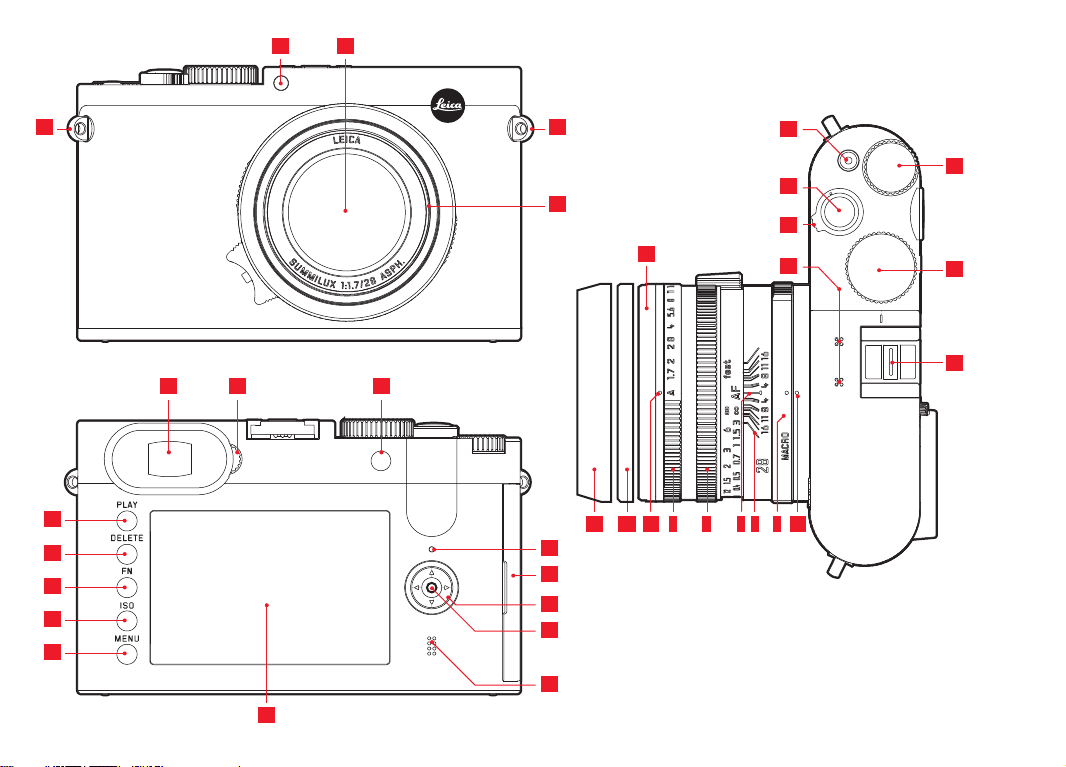
02 03
01
24
23
22
21
20
01
04
10
26 2725
99a 711
28
29
30
31
32
33
16
15
14
13
17
18
19
5a12 8 6 5
Page 3

35
3737a
38
36a
34
36
39 4140
Page 4

Page 5

Leica Q
Инструкция
Page 6

RU
2
Page 7

RU
3
Page 8

RU
ПРЕДИСЛОВИЕ
Уважаемый покупатель!
мы хотели бы пожелать вам много приятных моментов и удачных снимков при использовании вашей новой камеры Leica Q. Высокие
оптические параметры объектива Leica Summilux 1:1,7/28mm ASPH.
позволят вам достичь прекрасного качества изображения.
Автоматическое программное управление камеры Leica Q обеспечит
Предисловие
вам беззаботный процесс фотосъемки. С другой стороны, вы в любое
время можете повлиять на параметры снимка, используя ручные
настройки. Таким образом, с помощью многочисленных специальных
функций вы можете преодолеть сложности, возникающие в самых
критичных условиях съемки, и повысить качество изображения.
Чтобы вы в полной мере и правильно смогли использовать все
возможности вашей камеры Leica Q, сначала вам необходимо
ознакомиться с этой инструкцией.
КОМПЛЕКТ ПОСТАВКИ
Перед началом эксплуатации вашей камеры Leica Q сначала
проверьте полную комплектацию принадлежностей, входящих в
комплект поставки.
a. Аккумуляторная батарея Leica BP-DC12
b. Зарядное устройство для аккумуляторной батареи BC-DC12 со
сменными сетевыми кабелями
c. USB-кабель
d. Наплечный ремень
e. Светозащитная бленда
f. Крышка объектива
g. Заглушка башмака принадлежностей
h. Регистрационная брошюра камеры
i. Гарантийный лист
Это изделие является предметом лицензии AVC Patent Portfolio для персонального
использования конечным потребителем, а также для других видов использования, за
которые конечный потребитель не получает вознаграждения (i) за кодирование по
стандарту AVC ("AVC видео") и/или (ii) декодирование видеофильмов AVC,
кодированных по стандарту AVC конечным потребителем в рамках персонального
использования и/или полученных конечным потребителем от поставщика, который,
в свою очередь, приобрел лицензию на предоставление видеофильмов AVC. Для
всех других видов использования как прямые, так и подразумеваемые лицензии не
предоставляются. Дополнительную информацию вы сможете получить у MPEG LA,
L.L.C. на сайте HTTP://WWW.MPEGLA.COM. Для всех других видов использования, в
особенности для предоставления видеофильмов AVC за плату, МОЖЕТ потребоваться заключение особого лицензионного соглашения с MPEG LA, L.l.C.. Дополнительную информацию вы сможете получить у MPEG LA, L.L.C. на сайте HTTP://WWW.
MPEGLA.COM.
4
Page 9

Дата изготовления камеры указана на наклейках в гарантийном листе
Gaeilge
Dearbhú Comhréireachta (DoC)
Dearbhaíonn “Leica Camera AG” leis seo go bhfuil an táirge seo i gcomhlíonadh
cheanglais riachtanacha agus forálacha ábhartha eile Treoir 2014/53/EU.
Is féidir le custaiméirí cóip den DoC bunúsach a íoslódáil chuig ár dtáirgí R&TTE
ónár bhfreastalaí DoC:
www.cert.leica-camera.com
I gcás tuilleadh ceisteanna, déan teagmháil le:
Leica Camera AG, Am Leitz-Park 5, 35578 Wetzlar, an Ghearmáin
Tá an táirge seo ceaptha don tomhaltóir ginearálta. (Catagóir 3)
Ní mór don táirge seo nascadh le pointe rochtana 2,4 GHz WLAN.
или на упаковке. Дата имеет следующий формат: год/месяц/день.
Информация для покупателя
Название продукции: Цифровая фотокамера
Название страны производителя: Germany
Название производителя: Лайка Камера АО
Юридический адрес: Am Leitz-Park 5
Импортер: PICTURE INTERNATIONAL
Дополнительная информация: Пожалуйста внимательно
35578 Wetzlar, Germany
Дмитрий Богачев
улица Кулакова, 20
Москва, Россия, 123592
Тел.: +7 (495) 781-48-93 доб. 251
Mob: +7 (916) 294-80-06
bogachevd@leicacamera.ru
прочитайте инструкцию по
эксплуатации.
Установленный производителем в порядке п. 2 ст. 5 федерального
закона РФ “О защите прав потребителей” срок службы данного
изделия равен 7 годам с даты производства при условии, что изделие
используется в строгом соответствии с настоящей инструкцией по
эксплуатации и применимыми техническими стандартами.
В меню камеры, в разделе Camera Information, в пункте
Regulatory Information содержится информация о специальных
разрешениях для этого устройства
.
Маркировка CE, нанесенная на наши изделия, свидетельствует о
соблюдении основных требований действующих директив ЕС.
Декларация за съответствие (DoC)
“Leica Camera AG” декларира, че този продукт е в съответствие с основните
изисквания и приложимите разпоредби на Директива 2014/53/EU.
Клиентите могат да изтеглят копие от оригиналната DoC за нашите продукти
R&TTE от сървъра за съхранение на DoC:
www.cert.leica-camera.com
Ако имате други въпроси, моля, свържете се с:
Leica Camera AG, Am Leitz-Park 5, 35578 Wetzlar, Германия
Това изделие е предназначено за общо потребление. (Категория 3)
Това изделие е предназначено за свързване с точка на достъп на 2,4 ГХц
във WLAN.
RU
5
Page 10

RU
Маркировка CE, нанесенная на наши изделия, свидетельствует о
соблюдении основных требований действующих директив ЕС.
ПРЕДУПРЕЖДЕНИЯ
• Современные электронные компоненты в значительной степени
подвержены влиянию электростатических разрядов. Поскольку
люди, например, при ходьбе по синтетическому ковровому
покрытию, могут легко накапливать несколько 10 000 вольт, то при
прикосновении к камере, в особенности, если она находится на
токопроводящей поверхности, может произойти разряд. Если это
касается только корпуса камеры, то такой разряд будет совершенно
безопасным для электроники. Тем не менее, к выведенным наружу
контактам, например, на башмаке для дополнительной фотовспыш
ки, из соображений безопасности прикасаться не следует несмотря
на дополнительные встроенные схемы защиты.
•
Для очистки контактов не следует использовать ткань из микроволокна
Предупреждения / правовые положения
(синтетика) для оптики, предпочтительно применение хлопчатобумажной или льняной ткани! Если вы предварительно намеренно прикоснетесь к отопительной или водопроводной трубе (токопроводящий,
соединенный с "землей" материал), то накопившийся электростатический заряд будет сброшен. Необходимо избегать загрязнения и
окисления контактов, которое может возникнуть даже при хранении
вашей камеры в сухих условиях с надетой крышкой объектива и
крышкой башмака фотовспышки/гнезда видоискателя.
• Во избежание неполадок, коротких замыканий или ударов током,
необходимо использовать только рекомендуемые принадлежности.
• Не пытайтесь снимать элементы корпуса (крышки) самостоятельно;
квалифицированные ремонтные работы могут выполняться только в
специализированных сервисных центрах.
ПРАВОВЫЕ ПОЛОЖЕНИЯ
• Соблюдайте законы, защищающие авторские права. Съемка и
последующее опубликование данных, записанных на собственных
носителях информации, таких как пленки, CD-диски, или опубликование или передача других материалов может стать причиной
нарушения законов об авторских правах.
•
Это также распространяется на входящее в комплект поставки
программное обеспечение.
• Логотипы SD, HDMI и USB являются зарегистрированными
товарными знаками.
Другие имена, названия фирм и изделий, которые упоминаются
в этой инструкции, являются торговыми знаками или зарегистрированными торговыми знаками соответствующих фирм.
-
6
Page 11

УТИЛИЗАЦИЯ ЭЛЕКТРИЧЕСКИХ И
ЭЛЕКТРОННЫХ ПРИБОРОВ
(Распространяется на страны Европейского союза, а
также на другие европейские государства, в которых
используется раздельная система сбора отходов.)
ЗНАЧЕНИЕ РАЗЛИЧНЫХ КАТЕГОРИЙ УКАЗАНИЙ
В ЭТОЙ ИНСТРУКЦИИ
Указание:
Дополнительная информация
RU
Утилизация электрических и электронных устройств
Это устройство содержит электрические и/или электронные
компоненты, и по этой причине оно не может быть утилизировано вме
сте с обычными бытовыми отходами! Вместо этого в целях вторичной
переработки этого устройства его необходимо сдать в один из
специализированных пунктов приема, которые организовываются
органами местного самоуправления. Эта услуга является бесплатной.
Если устройство имеет сменные батареи питания или аккумуляторы, то
их необходимо извлечь и, при необходимости, утилизировать согласно
действующим правилам.
Более подробную информацию вы можете получить в вашем
коммунальном управлении, предприятии по сбору и утилизации
отходов или в магазине, в котором вы приобрели это устройство.
Важно:
-
Несоблюдение может привести к повреждению камеры,
принадлежностей или снимков.
Внимание:
Несоблюдение может стать причиной травм.
7
Page 12

RU
Содержание
СОДЕРЖАНИЕ
ПРЕДИСЛОВИЕ .............................................................................................. 4
КОМПЛЕКТ ПОСТАВКИ ................................................................................ 4
УКАЗАНИЯ ................................................................................................. 6/7
ОБОЗНАЧЕНИЕ ДЕТАЛЕЙ ............................................................................... 10
УПРАВЛЕНИЕ ЖЕСТАМИ ............................................................................. 12
КРАТКАЯ ИНСТРУКЦИЯ ............................................................................. 13
ПОДРОБНАЯ ИНСТРУКЦИЯ
ПОДГОТОВКА К РАБОТЕ
ПРИСОЕДИНЕНИЕ НАПЛЕЧНОГО РЕМНЯ ............................................... 14
ЗАРЯДКА АККУМУЛЯТОРА ....................................................................... 14
ЗАМЕНА АККУМУЛЯТОРА/КАРТЫ ПАМЯТИ ............................................ 18
УСТАНОВКА/СНЯТИЕ СВЕТОЗАЩИТНОЙ БЛЕНДЫ ................................. 21
ОСНОВНЫЕ НАСТРОЙКИ / ЭЛЕМЕНТЫ УПРАВЛЕНИЯ
ГЛАВНЫЙ ВЫКЛЮЧАТЕЛЬ ....................................................................... 22
КНОПКА СПУСКА ЗАТВОРА ..................................................................... 23
УПРАВЛЕНИЕ С ПОМОЩЬЮ МЕНЮ ........................................................ 24
БЫСТРЫЙ ДОСТУП К ФУНКЦИЯМ МЕНЮ ................................................ 29
ОСНОВНЫЕ НАСТРОЙКИ КАМЕРЫ
ЯЗЫК МЕНЮ ............................................................................................ 32
ДАТА / ВРЕМЯ ......................................................................................... 32
НАСТРОЙКИ ЭКОНОМИИ ЭНЕРГИИ ....................................................... 33
ЗВУКОВЫЕ СИГНАЛЫ .............................................................................. 33
НАСТРОЙКИ ДИСПЛЕЯ/ВИДОИСКАТЕЛЯ ............................................... 34
Переключение индикации .................................................................... 34
ОСНОВНЫЕ НАСТРОЙКИ ПАРАМЕТРОВ СЪЕМКИ
ФОРМАТ ФАЙЛОВ ................................................................................... 38
РАЗРЕШЕНИЕ JPEG .................................................................................. 38
БАЛАНС БЕЛОГО ..................................................................................... 39
ЧУВСТВИТЕЛЬНОСТЬ ISO ........................................................................ 41
НАСТРОЙКИ JPEG
Контрастность, резкость, насыщенность .............................................. 42
Рабочее цветовое пространство ........................................................... 43
Стабилизация изображения .................................................................. 43
РЕЖИМ СЪЕМКИ
ИЗМЕНЕНИЕ ГРАНИЦ КАДРА .................................................................. 44
РЕГУЛИРОВКА ФОКУСНОГО РАССТОЯНИЯ............................................. 46
АВТОМАТИЧЕСКАЯ РЕГУЛИРОВКА ФОКУСНОГО РАССТОЯНИЯ .......... 46
AFs (Single) = приоритет резкости ..................................................... 46
AFc (Continuous) = приоритет спуска ................................................ 47
Вспомогательная подсветка для автофокусировки ............................ 47
МЕТОДЫ ИЗМЕРЕНИЯ АВТОМАТИЧЕСКОЙ ФОКУСИРОВКИ ............ 48
Оценочный замер .......................................................................... 48
1-точечное измерение ................................................................... 48
Преследование объекта ................................................................. 49
Автофокусировка прикосновением ................................................ 49
Спуск прикосновением .................................................................. 50
Определение лица ......................................................................... 50
РУЧНАЯ РЕГУЛИРОВКА ФОКУСНОГО РАССТОЯНИЯ ............................ 50
Вспомогательные функции для ручной регулировки фокусного
расстояния ........................................................................................ 51
ЗАМЕР И РЕГУЛИРОВКА ЭКСПОЗИЦИИ
Методы определения экспозиции ........................................................... 52
Оценочный замер .................................................................................... 52
Центрально-взвешенный замер ............................................................... 52
Точечный замер....................................................................................... 52
8
Page 13

РЕГУЛИРОВКА ЭКСПОЗИЦИИ ................................................................. 53
Программируемые сцены ..................................................................... 53
Режимы экспозиции P, A, S, M ............................................................. 54
Точная настройка выдержки ................................................................. 54
ПРОГРАММНАЯ АВТОМАТИКА - P ........................................................ 55
Изменение заданных комбинаций
выдержки / диафрагмы (сдвиг) ......................................................... 55
АВТОМАТИЧЕСКОЕ ОПРЕДЕЛЕНИЕ ВЫДЕРЖКИ - A ............................. 56
АВТОМАТИЧЕСКИЙ РЕЖИМ С ПРИОРИТЕТОМ ВЫДЕРЖКИ - T ............ 56
РУЧНАЯ НАСТРОЙКА - M ...................................................................... 57
СОХРАНЕНИЕ ИЗМЕРЕННЫХ ЗНАЧЕНИЙ ............................................ 58
КОРРЕКТИРОВКА ЭКСПОЗИЦИИ ......................................................... 59
АВТОМАТИЧЕСКИЙ БРЕКЕТИНГ ЭКСПОЗИЦИИ .................................. 60
ЭФФЕКТ МИНИАТЮРЫ ............................................................................ 61
ПАНОРАМНЫЕ ИЗОБРАЖЕНИЯ ............................................................... 62
ЗАМЕДЛЕННАЯ ПОКАДРОВАЯ КИНОСЪЕМКА ........................................ 64
РЕЖИМ СЪЕМКИ СО ВСПЫШКОЙ .......................................................... 66
Используемые фотовспышки ................................................................... 66
Установка фотовспышки .......................................................................... 66
Режимы съемки со вспышкой .................................................................. 67
Время синхронизации ............................................................................. 68
Корректировка мощности вспышки ......................................................... 69
РЕЖИМ ВОСПРОИЗВЕДЕНИЯ .................................................................. 76
ПЕРЕКЛЮЧЕНИЕ МЕЖДУ СЪЕМКОЙ И ВОСПРОИЗВЕДЕНИЕМ ............... 76
ВОСПРОИЗВЕДЕНИЕ СНИМКОВ В ВЕРТИКАЛЬНОМ ФОРМАТЕ .............. 77
ВОСПРОИЗВЕДЕНИЕ СЕРИЙ СНИМКОВ ................................................. 78
ВЫБОР/ЛИСТАНИЕ СНИМКОВ ............................................................... 80
УВЕЛИЧЕНИЕ/УМЕНЬШЕНИЕ СНИМКОВ ................................................ 81
ВЫБОР ФРАГМЕНТА ................................................................................ 83
УДАЛЕНИЕ СНИМКОВ ............................................................................. 84
ЗАЩИТА СНИМКОВ/ОТМЕНА ЗАЩИТЫ ОТ УДАЛЕНИЯ.......................... 88
ВОСПРОИЗВЕДЕНИЕ ВИДЕОЗАПИСИ ..................................................... 90
СЛАЙД-ШОУ ............................................................................................ 94
ВОСПРОИЗВЕДЕНИЕ С ПОМОЩЬЮ HDMI-УСТРОЙСТВ .......................... 95
ПРОЧЕЕ
ПЕРЕДАЧА ДАННЫХ НА ПК ..................................................................... 96
БЕСПРОВОДНАЯ ПЕРЕДАЧА ДАННЫХ И
ДИСТАНЦИОННОЕ УПРАВЛЕНИЕ КАМЕРОЙ ........................................... 98
РАБОТА С ИСХОДНЫМИ ДАННЫМИ (DNG) ........................................... 102
УСТАНОВКА ОБНОВЛЕНИЙ ВСТРОЕННОГО ПО .................................... 103
ПРИНАДЛЕЖНОСТИ ................................................................................. 104
ЗАПАСНЫЕ ДЕТАЛИ.................................................................................. 107
РЕКОМЕНДАЦИИ ПО БЕЗОПАСНОСТИ И УХОДУ .................................. 108
RU
Содержание
ДРУГИЕ ФУНКЦИИ
ВИДЕОСЪЕМКА ....................................................................................... 70
ЗАПИСЬ ЗВУКА .................................................................................... 71
НАЧАЛО/ЗАВЕРШЕНИЕ СЪЕМКИ ........................................................ 72
ФОТОСЪЕМКА ВО ВРЕМЯ ВИДЕОСЪЕМКИ .......................................... 72
АВТОСПУСК ............................................................................................. 73
ФОРМАТИРОВАНИЕ КАРТЫ ПАМЯТИ ...................................................... 74
СБРОС НУМЕРАЦИИ СНИМКОВ .............................................................. 75
ПРОФИЛИ ПОЛЬЗОВАТЕЛЯ ..................................................................... 75
УКАЗАТЕЛЬ ТЕРМИНОВ ............................................................................ 114
ПРИЛОЖЕНИЕ
ИНДИКАЦИЯ ........................................................................................... 116
ПУНКТЫ МЕНЮ ....................................................................................... 120
ТЕХНИЧЕСКИЕ ХАРАКТЕРИСТИКИ ......................................................... 122
АДРЕСА СЕРВИСНЫХ ЦЕНТРОВ LEICA ................................................... 125
9
Page 14

RU
ОБОЗНАЧЕНИЕ ДЕТАЛЕЙ
Изображения на передней и задней стороне обложки
Вид спереди
01 Петли наплечного ремня
02 Светодиод автоспуска/вспомогательная подсветка для автофокусировки
03 Объектив
04 Резьба фильтра
Вид сверху
Обозначение деталей
05 Переключение макро-режима со
05a индексом
06 Шкала глубины резкости
07 Шкала для настройки фокусного расстояния
08 Кольцо фокусировки
09 Кольцо настройки диафрагмы со
09a шкалой
10 Резьба для светозащитной бленды
11 Резьбовое защитное кольцо
12 Светозащитная бленда
13 Микрофоны
14 Главный выключатель
15 Кнопка спуска затвора
16 Кнопка спуска для записи видео
17 Диск настройки
– для навигации по пунктам меню и подменю
– для настройки значения корректировки экспозиции, брекетин
га экспозиции и брекетинга вспышки
– для увеличения/уменьшения просматриваемых снимков
– для настройки длительной выдержки
18 Колесико выдержки
19 Башмак для принадлежностей (заглушка установлена)
10
Вид сзади
20 Кнопка MENU
– для вызова меню
– для сохранения настроек меню, а также для выхода из
подменю и меню
21 Кнопка ISOдля вызова меню чувствительности
22 Кнопка FN
– в режиме съемки
для вызова настроенной функции меню
– в режиме воспроизведения
для вызова меню для
– защиты
– слайд-шоу
– WLAN
23 Кнопка DELETE
– для вызова меню удаления
24 Кнопка PL AY
– для активации режима воспроизведения
– для возврата к полному воспроизведению снимка в формате 1:1
25 Окуляр
26 Колесико регулировки диоптрий
27 Кнопка для большого пальца
28 Индикатор состояния
a. красный: считывание / запись на SD-карту
b. зеленый: WLAN-соединение
29 Крышка для гнезд USB и HDMI
-
Page 15

30 Кнопка-джойстик
– для навигации по пунктам меню и подменю
– для перелистывания сохраненных снимков
– для перемещения рамки диапазона измерения автофокуса
– для вызова меню для корректировки экспозиции, брекетинга
экспозиции и мощности вспышки
– для вызова / настройки меню режима съемки со вспышкой /
вызова подменю
– для вызова / настройки меню автоспуска / выхода из подменю
и меню без сохранения настроек меню
31 КнопкаSet
– для выбора индикации дисплея в режиме съемки и воспроизве
дения
– Дважды прикоснуться к любой точке дисплея.
32 Динамик
33 Дисплей
Вид справа (крышка открыта)
34 Гнездо USB
35 Гнездо HDMI
36 Захват для пальцев кольца фокусировки, с
кнопкой блокировки/разблокировки автофокуса
Вид снизу
37 Крышка отсека аккумулятора и гнезда для карты памяти с
a. рычагом блокировки/разблокировки
38 Штативное гнездо A1⁄4 , DIN 4503 (1⁄4“)
(крышка открыта)
39
Фиксатор аккумуляторной батареи
40 Отсек аккумуляторной батареи
41 Слот для карты памяти
-
RU
Обозначение деталей
11
Page 16

RU
УПРАВЛЕНИЕ ЖЕСТАМИ
Выполнение некоторых функций камеры Leica Q также возможно с
помощью указанных слева жестов на сенсорном дисплее.
Указание:
Достаточно легкого прикосновения, не надавливать.
Управление жестами
прикоснуться дважды прикоснуться
провести
перетащить и
отпустить
12
сжать
растянуть
Page 17

КРАТКАЯ ИНСТРУКЦИЯ
Вам потребуются:
– камера
– аккумуляторная батарея
– зарядное устройство с соответствующим сетевым кабелем
– карта памяти (не входит в комплект поставки)
Указание:
Рекомендуемые здесь настройки обеспечивают простой, быстрый и
надежный процесс съемки при вашем первом знакомстве с камерой
Leica Q. Подробная информация о различных режимах работы/
функциях содержится в соответствующих разделах на указанных
страницах.
Подготовка к работе:
1.
Подсоединить к зарядному устройству соответствующую
штепсельную вилку (см. стр. 17).
2.
Зарядить аккумуляторную батарею (см. стр. 17).
3.
Установить главный выключатель в положение
4.
Вставить заряженную аккумуляторную батарею в камеру
(см. стр. 18).
5.
Вставить карту памяти (см. стр. 20).
6.
Снять крышку объектива.
7.
Установить главный выключатель в положение S
(см. стр. 22).
8.
Настроить нужный язык меню (см. стр. 24/32).
9.
Настроить дату и время (см. стр. 24/32).
OFF
(см. стр. 22).
Фотосъемка:
1.
Установить колесико выдержки и кольцо настройки
диафрагмы в положение
2.
Для метода определения экспозиции выбрать
(см. стр. 24/52
3.
Установить кольцо фокусировки в положение AF
).
A.
(см. стр. 24).
4.
Для метода определения расстояния выбрать
Multi Point
(см. стр. 44).
5.
Нажать кнопку спуска затвора наполовину, чтобы активировать и сохранить настройку фокусного расстояния и
параметры экспозиции (см. стр.
6.
Затем нажать на кнопку спуска затвора до упора, чтобы
23).
сделать снимок.
Просмотр снимков:
Нажать кнопку
Чтобы просмотреть другие снимки:
PL AY.
Нажать кнопку джойстика слева или справа
Увеличение снимков:
Вращать диск настройки или использвать жест "растянуть" (см.
стр. 74).
Удаление снимков:
Нажать кнопку
DELETE
и в появившемся меню выбрать
необходимую функцию (см. стр. 84).
RU
Краткая инструкция
13
Page 18

RU
ПОДРОБНАЯ ИНСТРУКЦИЯ
ПОДГОТОВКА К РАБОТЕ
ПРИСОЕДИНЕНИЕ НАПЛЕЧНОГО РЕМНЯ
Подготовка к работе
14
ЗАРЯДКА АККУМУЛЯТОРА
Электропитание камеры Leica Q осуществляется литий-ионной
аккумуляторной батареей.
Внимание:
• В камере могут использоваться только те типы аккумуляторных
батарей, которые указаны и описаны в данной инструкции или в
спецификациях компании Leica Camera AG.
• Эти аккумуляторные батареи должны заряжаться только с помощью
предусмотренных для этой цели устройств, а процесс зарядки
должен выполняться в соответствии с приведенным ниже описанием.
• Противоречащее предписаниям использование аккумуляторной
батареи, а также применение непредусмотренных типов аккумуляторов при определенных обстоятельствах может стать причиной
взрыва.
• Аккумуляторные батареи не должны продолжительное время
находиться под воздействием солнечного света, теплового
излучения и в условиях высокой влажности воздуха и конденсации
влаги. Для предотвращения опасности взрыва или возникновения
пожара не допускается нахождение аккумуляторных батарей в
микроволновых печах или резервуарах высокого давления.
• Ни в коем случае не бросайте аккумуляторные батареи в огонь,
поскольку они могут взорваться!
• Категорически запрещается производить зарядку влажных аккумуляторных батарей или использовать их в таком состоянии в камере.
• Контакты аккумуляторной батареи всегда должны поддерживаться в
чистом состоянии и удобными для доступа. Несмотря на то, что
литий-ионные аккумуляторные батареи имеют защиту от короткого
замыкания, необходимо избегать их контакта с такими металлическими предметами, как канцелярские скрепки или украшения.
Аккумуляторная батарея при коротком замыкании может сильно
нагреться и вызвать сильные ожоги.
Page 19

• В случае падения аккумуляторной батареи ее корпус и контакты
следует немедленно подвергнуть визуальному контролю на предмет
возможных повреждений. Использование поврежденной аккумуляторной батареи может в свою очередь стать причиной повреждения
камеры.
•
Если аккумуляторная батарея издает звуки, изменила свой цвет,
деформировалась, перегревается или если из нее вытекает
жидкость, ее необходимо незамедлительно извлечь из камеры или
зарядного устройства и заменить. Продолжение эксплуатации такой
аккумуляторной батареи может вызвать перегрев, что в свою
очередь может стать причиной пожара и/или взрыва.
• При вытекании жидкости или появлении запаха гари аккумулятор
ные батареи должны храниться вдали от источников тепла.
Возможно возгорание вытекающей жидкости.
•
Разрешается использование только зарядное устройство, которое
указано и описано в данной инструкции, или зарядные устройства,
указанные или описанные в спецификациях компании Leica Camera
AG. Использование других зарядных устройств, не получивших
разрешения компании Leica Camera AG, может стать причиной
повреждения аккумулятора, а в крайних случаях может вызвать
серьезные или опасные для жизни травмы.
• Входящее в комплект поставки зарядное устройство должно
использоваться только для зарядки этого типа аккумуляторных
батарей. Не пытайтесь использовать его в других целях.
• Необходимо обеспечить свободный доступ к используемой
штепсельной розетке.
• Во время процесса зарядки вырабатывается тепло. Поэтому
запрещается выполнять зарядку в маленьких, закрытых, то есть
невентилируемых контейнерах.
• Аккумуляторную батарею и зарядное устройство открывать запрещает
ся. Ремонтные работы должны выполняться только в специализированных мастерских.
Первая медицинская помощь:
Попадание жидкости из аккумулятора в глаза может привести к
•
потере зрения. Незамедлительно промойте глаза чистой проточной
водой. Глаза не тереть. Необходимо незамедлительно обратиться к
врачу.
• Контакт жидкости из аккумулятора с кожей или предметами одежды
может привести к телесным повреждениям. Пораженные участки
тела следует промыть чистой водой. Медицинская помощь не требу
ется.
Внимание:
Аккумуляторные батареи должны храниться в местах, недоступных для
детей.
При проглатывании батарея может привести к удушью.
-
RU
Подготовка к работе
-
15
Page 20

RU
16
Указания:
• Аккумуляторную батарею можно заряжать только после ее
извлечения из камеры.
• Перед вводом камеры в эксплуатацию аккумуляторные батареи
необходимо зарядить.
• Чтобы аккумулятор можно было зарядить, его температура должна
находится в диапазоне между 10°C и 30°C (в противном случае
зарядное устройство не включится или не выключится).
• Литий-ионные аккумуляторы можно заряжать в любое время
Подготовка к работе
независимо от их текущего состояния заряда. Если в начале
зарядки аккумуляторная батарея уже имеет частичный заряд,
времени до полной зарядки потребуется меньше.
• Литий-ионные аккумуляторные батареи должны храниться только в
частично заряженном состоянии, т.е. не полностью заряженными и
не полностью разряженными. При очень длительном времени
хранения аккумуляторы необходимо заряжать дважды в год каждый
раз по 15 минут, чтобы избежать глубокого разряда.
• В процессе зарядки аккумуляторные батареи нагреваются. Это
является нормальным признаком и не является неисправностью.
• Максимальная емкость новой аккумуляторной батареи достигается
только после прохождения двух-трех полных циклов зарядки и
разрядки в процессе эксплуатации камеры. Такой процесс
разрядки должен повторяться через каждые 25 циклов.
• Перезаряжаемые литий-ионные аккумуляторные батареи
производят электрический ток вследствие внутренних химических
реакций. На эти реакции также воздействуют температура
наружного воздуха и влажность воздуха. Для достижения макси
мального срока службы аккумуляторной батареи следует избегать
воздействия на нее очень высоких или очень низких температур в
течение продолжительного времени (например, в припаркованном
автомобиле летом или зимой).
•
Срок службы каждой аккумуляторной батареи ограничен даже при
оптимальных условиях эксплуатации! По прошествии нескольких
сотен циклов зарядки это будет заметно по значительному
сокращению времени работы.
• Поврежденные аккумуляторные батареи необходимо сдавать для
должной переработки в соответствующие места сбора согласно
действующим предписаниям (см. стр. 7).
• Сменная аккумуляторная батарея питает другой буферный
аккумулятор, который встроен в камеру. Этот буферный аккумуля
тор обеспечивает хранение введенной даты и времени в течение 2
дней. Если заряд этого буферного аккумулятора будет исчерпан, то
его необходимо зарядить снова, вставив для этого заряженную
основную аккумуляторную батарею. После установки сменной
аккумуляторной батареи буферный аккумулятор достигает своей
полной емкости приблизительно через 60 часов. Камеру при этом
включать не нужно. В этом случае дату и время нужно будет вводить
заново.
•
Аккумулятор следует извлечь, если вы собираетесь не использовать
камеру в течение продолжительного времени. Для этого сначала
выключите главный выключатель камеры. В противном случае в
течение нескольких недель может произойти глубокий разряд
аккумулятора, т.е. сильно упадет напряжение, поскольку камера,
даже в выключенном состоянии, расходует незначительный ток
покоя (для сохранения ее настроек).
-
-
Page 21

ПОДГОТОВКА ЗАРЯДНОГО УСТРОЙСТВА
Подключить зарядное устройство к сети электропитания с использованием подходящих штепсельных розеток.
Указание:
Зарядное устройство автоматически настраивается на соответствующее напряжение сети.
УСТАНОВКА АККУМУЛЯТОРА В ЗАРЯДНОЕ УСТРОЙСТВО
ИНДИКАЦИЯ СОСТОЯНИЯ ЗАРЯДКИ
Если процесс зарядки происходит правильно, то индикатор состояния
будет светиться зеленым. Если индикатор погаснет, то это будет
свидетельствовать о полной зарядке аккумуляторной батареи.
RU
Подготовка к работе
17
Page 22

RU
ЗАМЕНА АККУМУЛЯТОРА / КАРТЫ ПАМЯТИ
Выключить камеру, т.е. установить главный выключатель в
положение
Открыть откидную крышку отсека аккумулятора/карты
памяти
OFF
Установка аккумуляторной батареи
Подготовка к работе
18
1
Щелчок
2
Page 23

Извлечение аккумуляторной батареи
Важно:
Извлечение аккумулятора из включенной камеры может привести к
удалению выполненных вами настроек меню и повреждению карты
памяти.
Индикация уровня заряда
Уровень заряда аккумулятора отображается на дисплее (см.стр. 116).
RU
Подготовка к работе
1
Указания:
• Аккумулятор следует извлечь, если вы собираетесь не использовать
камеру в течение продолжительного времени.
•
Не позднее чем после расхода заряда аккумуляторной
батареи, находящейся в камере (около 3 месяцев), будет
необходима повторная настройка даты и времени.
2
19
Page 24

RU
Установка карты памяти
В камере Leica Q могут использоваться карты памяти SD, SDHC или
SDXC.
Подготовка к работе
Щелчок
Извлечение карты памяти
2
1
Щелчок
1
Указания:
• Не прикасайтесь к контактам карты памяти.
• Если карту памяти вставить не удается, сначала следует проверить,
правильной ли стороной вы ее вставляете.
• Выбор карт SD/SDHC/SDXC слишком велик для того, чтобы
компания Leica Camera AG смогла полностью проверить все
существующие типы на предмет совместимости и качества. Хотя,
как правило, повреждения камеры или карты ожидать и не следует,
однако так называемые "безымянные" карты соответствуют не всем
требованиям стандартов SD/SDHC/SDXC, и компания Leica
2
Camera AG не может гарантировать их исправную работу.
• Высокая скорость записи в особенности требуется для осуществле
ния видеосъемки.
Не открывайте отсек и не извлекайте ни карту памяти, ни
•
аккумуляторную батарею, пока горит индикатор состояния,
указывающий на то, что в настоящее время производится доступ к
памяти камеры. В противном случае данные на карте памяти могут
быть уничтожены, а на камере могут возникнуть неполадки.
-
20
Page 25

• Поскольку электромагнитные поля, электростатические заряды, а
также возможные дефекты камеры и карты могут стать причиной
повреждения или потери данных на карте памяти, поэтому мы
рекомендуем сделать резервную копию данных на компьютере и хранить их там.
• По этой же причине мы советуем вам хранить карту памяти в
специальном антистатическом футляре.
• Надлежащее функционирование камеры не может гарантироваться
при использовании карт WLAN.
• Карты памяти SD, SDHC и SDXC имеют переключатель для защиты
от записи, с помощью которого вы можете заблокировать карту от
случайного сохранения или удаления данных. Этот переключатель
имеет вид ползунка на стороне карты, не имеющей скоса; если его
перевести в нижнее положение, обозначенное LOCK, то вся
информация будет защищена.
Закрыть откидную крышку отсека
аккумулятора / карты памяти
RU
Подготовка к работе
Внимание:
Аккумуляторные батареи должны храниться в местах, недоступных для
детей.
Проглатывание карт памяти может привести к удушью.
Установка / демонтаж светозащитной бленды
Установка
1.
Открутить резьбовое защитное кольцо, вращая его против
часовой стрелки.
2.
Закрутить светозащитную бленду, вращая ее по часовой
стрелке до упора.
Демонтаж производится в обратной последовательности.
Указание:
Необходимо обеспечить безопасное хранение резьбового защитного
кольца.
21
Page 26

RU
ВАЖНЕЙШИЕ НАСТРОЙКИ /
ЭЛЕМЕНТЫ УПРАВЛЕНИЯ
ГЛАВНЫЙ ВЫКЛЮЧАТЕЛЬ
Управление камерой
Камера Leica Q включается и выключается с помощью главного
выключателя:
–
OFF = выключен
–
S = Single (одиночный снимок)
–
C = Continuous (непрерывная съемка)
Частота непрерывной съемки
Предоставляются значения скорости Low, Medium или High .
1.
В меню выбрать
2.
в соответствующем подменю выбрать необходимую
настройку.
• При включенной камере на дисплее появится изображение.
Continuous Shooting
, и
Указания:
• Если главный выключатель установлен в положение
используется автоспуск, то будет сделан только один снимок.
•
Максимальная частота съемки достигается только с выдерж-
1
кой
⁄60с и меньше.
• Независимо от того, из какого числа снимков состоит серия, при
воспроизведении сначала всегда будет отображаться последний
снимок. Другие снимки серии можно просмотреть нажатием на
кнопку-джойстик вправо или влево.
• При воспроизведении снимки непрерывной серии обозначаются
символом
.
C и при этом
22
Page 27

КНОПКА СПУСКА ЗАТВОРА
Кнопка спуска затвора имеет два уровня нажатия. Легкое нажатие на
кнопку спуска затвора активирует как автоматическую регулировку
фокусного расстояния (если настроена), так и определение и
регулировку экспозиции, а также сохраняет соответствующие
настройки/значения. Если камера перед этим находилась в режиме
ожидания, то таким образом камера будет снова активирована, и на
дисплее снова появится изображение.
Перед окончательным нажатием кнопки спуска до упора необходимо
удостовериться, что регулировка фокусного расстояния/автоматиче
ская фокусировка (если включена) и определение параметров
экспозиции были выполнены (подробная информация о настройке
экспозиции,
на стр. 52, 38 и 116). Если кнопку спуска нажать полностью до
упора, то будет сделан снимок.
AF и соответствующей индикации на дисплее приведена
Указания:
• С помощью системы меню можно выбрать и настроить звуковые
сигналы подтверждения (ответа) нажатия кнопок и звуки затвора, а
также изменять их уровень громкости.
• Чтобы избежать смазывания изображения кнопку спуска необходи
мо нажимать плавно, а не резко.
-
RU
Управление камерой
-
23
Page 28

RU
УПРАВЛЕНИЕ С ПОМОЩЬЮ МЕНЮ
Навигация по меню осуществляется с помощью кнопки MENU, а
также кнопки-джойстика. В качестве альтернативы кнопке-джойстику
также возможно использование диска настройки. Кроме того, для
некоторых подменю также возможно управление прикосновениями.
На странице 12 перечислены жесты, обеспечивающие управление
прикосновениями.
ВЫЗОВ МЕНЮ
Нажать кнопку
• Появится список меню. Активный пункт меню будет подчеркнут
красной линией, а символы его названия будут иметь белый цвет.
Справа отображается соответствующая настройка. Белое поле на
линии прокрутки слева будет указывать, на какой из пяти страниц
списка меню вы находитесь.
MENU
Управление камерой
24
PLAY
DELETE
FNFN
ISO
MENU
Page 29

ЛИСТАНИЕ СПИСКА МЕНЮ
Нажимать верхнюю/нижнюю сторону кнопки-джойстика или
поворачивать диск настройки.
PLAY
DELETE
FNFN
ВЫЗОВ ПОДМЕНЮ ПУНКТА МЕНЮ
Нажать правую сторону кнопки-джойстика или кнопку Set.
• Появится подменю. Оно может состоять из следующих элементов:
– список возможных настроек
– дополнительный список пунктов меню
– шкала настройки
Активный пункт подменю будет подчеркнут красной линией, а
символы его названия будут иметь белый цвет.
RU
Управление камерой
ISO
MENU
PLAY
DELETE
FNFN
ISO
MENU
25
Page 30

RU
Выбор настройки/значения в подменю:
Это подменю "1-го уровня" может состоять из следующих элементов:
a. Список возможных настроек
Последующие действия: выбор одной из настроек
Нажать верхнюю/нижнюю сторону кнопки-джойстика или
вращать диск настройки
• Произойдет смена активного в настоящее время подпункта меню.
2. Шкала настройки
Последующие действия:
выбор значения шкалы, по выбору
–
диском настройки
–
нажатием левой или правой стороны кнопки-джойстика
–
прикосновением к необходимому значению в ряду
–
перетаскиванием квадрата под рядом значений
PLAY
Управление камерой
DELETE
FNFN
ISO
MENU
Список пунктов подменю
Последующие действия (два шага):
Вызов соответствующих пунктов меню согласно описанию в
разделе "Вызов подменю пункта меню", затем согласно п. а.
PLAY
DELETE
FNFN
ISO
MENU
26
PLAY
DELETE
FNFN
ISO
MENU
–
• На дисплее снова появляется изображение режима съемки, а
над ней - полупрозрачная шкала. Настроенное значение
появляется в квадрате в центре ряда значений.
Page 31

ПОДТВЕРЖДЕНИЕ НАСТРОЙКИ
Нажать кнопку
• Список меню появится снова, подтвержденная (новая) настройка
будет отображаться справа в активной строке пункта меню.
MENU
PLAY
Выход из подменю без подтверждения настройки
Нажать на левую сторону кнопки-джойстика или на кнопку
спуска затвора.
Используя кнопку-джойстик
• Список меню появится снова, оставленная (предыдущая) настройка
будет отображаться справа в активной строке пункта меню.
RU
Управление камерой
DELETE
FNFN
ISO
MENU
PLAY
DELETE
FNFN
ISO
MENU
PLAY
DELETE
FNFN
ISO
MENU
27
Page 32

RU
Используя кнопку спуска затвора
• На дисплее появится изображение режима съемки.
PLAY
DELETE
FNFN
ISO
Управление камерой
MENU
Указание:
Если из подменю шкалы после их вызова снова производится выход
нажатием кнопки
Если соответствующие настройки не используются, их необходимо
сбросить в подменю шкалы.
FN, то настройки принимаются непосредственно.
Выход из меню с подтверждением настройки
Нажать кнопку
• На дисплее появится изображение режима съемки.
или
MENU
Нажать кнопку спуска затвора
• На дисплее появится изображение режима съемки.
или
Нажать кнопку
• На дисплее появится изображение режима воспроизведения.
Указания:
• В зависимости от других настроек некоторые функции могут быть
недоступны. В этом случае пункт меню будет отображаться в
темно-сером цвете и выбрать его будет нельзя.
• Обычно меню открывается с того пункта, для которого настройки
были выполнены в последними.
• Управление некоторыми другими функциями как правило также
осуществляется таким же образом, то есть они вызываются
посредством нажатия соответствующих кнопок или соответствующей
стороны кнопки-джойстика:
–
ISO для настройки чувствительности
–
DELETE для удаления графических файлов / выбора метода
измерения фокусного расстояния (только в режиме воспроизведения или съемки)
–
FN для защиты графических файлов или для отмены защиты от
удаления (только в режиме воспроизведения)
В отличие от функций меню настройки для этих функций вы можете
подтвердить с помощью кнопки спуска (нажатием наполовину).
Подробная информация содержится в соответствующих разделах.
MENU
28
Page 33

БЫСТРЫЙ ДОСТУП К ФУНКЦИЯМ МЕНЮ
Кнопка FN позволяет выполнять управление особенно быстрым
образом. С ее помощью в режиме съемки у вас появляется возможность прямого доступа к функции меню, которая предварительно была
присвоена этой кнопке, например, к той, которая используется чаще
всего. Могут быть выбраны следующие функции:
– Баланс белого
– Корректировка экспозиции
– Корректировка мощности вспышки
– Брекетинг экспозиции
– Программируемые сцены / режимы экспозиции
– Формат файлов снимков
– Метод определения экспозиции
– WLAN
– Автоспуск
Функция кнопки FN
1.
В меню выбрать
2.
в подменю выбрать функцию/группу функций.
В режиме воспроизведения функция кнопки FN уже назначена, она
используется для вызова меню для доступа к подменю защиты и
слайд-шоу, а также для непосредственного доступа к пункту меню
WLAN.
FN button in LiveView
, а
Использование кнопки FN
Вызов установленной функции/группы функций
Нажать кнопку
FN
Настройка функций/пунктов меню, вызываемых кнопкой
FN
Настройка этих функций или пунктом меню зависит от того,
производится ли съемка или воспроизведение, а также от того,
вызываются ли они кнопкой
Дополнительные подробности или особенности приведены в
описаниях отдельных функций в соответствующих разделах.
В режиме съемки некоторые пункты меню, например,
Exposure Compensation, Exposure Bracketing и
Flash Exp. Compensation, а также подменю, например,
Color temperature (White Balance) настраиваются прикосновением
к сенсорному дисплею, при этом в качестве альтернативы выполнение
таких операций также возможно с помощью кнопок. То же самое
применимо и, например, к пункту меню
непосредственно вызывается кнопкой
Для подменю
выполняется кнопкой
условия: Управление ими также может осуществляться по выбору
прикосновением к сенсорному экрану или с помощью кнопок.
Protection, Slideshow и WLAN, доступ к которым
FN или с помощью меню.
White Balance, если он
FN (см. ниже).
FN, в режиме воспроизведения действуют те же
RU
Управление камерой
29
Page 34

RU
Следующее описание на примере White Balance при вызове
посредством кнопки
пунктам меню и подменю в режиме съемки.
Исходное положение: Соответствующее подменю уже вызвано.
PLAY
Управление камерой
DELETE
FNFN
ISO
MENU
FN в основном применимо ко всем подобным
b.
Перетаскиванием
c. Кнопкой-джойстиком или диском настройки
PLAY
DELETE
FNFN
30
Необходимая настройка может быть выполнена различными
способами.
a.
Прикосновением
Указание:
Функции/значения, которые сначала находятся вне изображения
дисплея, могут быть вызваны многоразовым прикосновением к
функциям/значениям или, обеспечивая перемещение большими
шагами, прикосновением к полосе 'перетаскивания', расположенной
далее снаружи.
ISO
MENU
Настроенная функция не требует дополнительного подтверждения,
она становится активной сразу.
Page 35

Protection, Slideshow, WLAN (в режиме воспроизведения)
Исходное положение: Меню уже вызвано кнопкой
FN.
b. Кнопкой-джойстиком или диском настройки
PLAY
RU
Управление камерой
PLAY
DELETE
FNFN
ISO
MENU
Другие настройки, включая настройки подменю Protection и
Slideshow, могут быть выполнены различным образом.
a. Прикосновением
DELETE
FNFN
ISO
MENU
Дополнительное управление WLAN, напротив, осуществляется только
кнопками в обычном меню.
31
Page 36

RU
ОСНОВНЫЕ НАСТРОЙКИ КАМЕРЫ
ЯЗЫК МЕНЮ
В меню
Language
и в подменю выбрать необходимую настройку.
Основные настройки камеры
ДАТА/ВРЕМЯ
1.
В меню выбрать
2.
В подменю выполнить необходимые настройки.
–
Изменить значения/настройки: диском настройки или
Date / T ime
.
нажатием верхней или нижней части кнопки-джойстика
–
Переход между положениями настройки: нажать кнопку
джойстика слева или справа
3.
Нажать кнопку Set для выхода из подменю, при этом
подтверждаются настройки
Указание:
Даже если аккумулятор не используется или он полностью разряжен,
настройки даты и времени будут сохранены приблизительно
течение 3 месяцев
После этого их все же будет необходимо настроить заново, см. стр.
18.
благодаря встроенному буферному аккумулятору.
в
32
Page 37

НАСТРОЙКИ ЭКОНОМИИ ЭНЕРГИИ
Для продления времени работы аккумулятора дисплей и/или
камера могут отключиться по прошествии определенного
времени.
1.
В меню выбрать
2.
в подменю
3.
в соответствующих подменю выполнить необходимые
Power Saving
Auto L CD Off
,
или
Auto P ower Off
, и
настройки.
Если эти функции активированы, по прошествии установленного
времени камера переключается в энергосберегающий режим
ожидания или отключается дисплей.
Указание:
Даже если камера находится в режиме ожидания, она может в любое
время
быть снова активирована нажатием копки спуска затвора
или выключением и повторным включением главного выключателя.
ЗВУКОВЫЕ СИГНАЛЫ
Камера Leica Q позволит вам решить, будут ли выполняемые вами
настройки и некоторые операции сопровождаться звуковыми
сигналами (имеется два уровня громкости), или работа камеры и фотосъемка будут совсем беззвучными.
1.
В меню выбрать
2.
в подменю
3.
в соответствующем подменю выбрать необходимую
Acoustic Signal
Volume
, и
,
настройку.
Настройка необходимых сигналов
1.
В меню выбрать
2.
в подменю выбрать один из четырех пунктов
Keyclick, AF Confirmation
3.
в соответствующих подменю выполнить необходимые
Acoustic Signal
и
SD Card Full
,
Shutter Sound
, а
настройки.
RU
Основные настройки камеры
,
33
Page 38

RU
НАСТРОЙКИ ДИСПЛЕЯ/ВИДОИСКАТЕЛЯ
Переключение между видоискателем и дисплеем
Индикация будет одинаковой, независимо от того, появляется ли она
на дисплее или в видоискателе.
Будет ли индикация отображаться на дисплее или в видоискателе, вы
можете определить в меню. Также можно установить, будет ли
происходить переключение автоматически. Кроме того, вы можете
изменить чувствительность соответствующего датчика в окуляре,
например, чтобы сделать возможной эксплуатацию камеры лицами,
носящими очки.
1.
В меню выбрать
2.
Основные настройки камеры
в подменю выбрать
3.
в соответствующем подменю выполнить необходимую
настройку.
Display Settings
EVF-LCD
, и
Переключение индикации
Наряду с индикацией у верхней и нижней границы дисплея (см.
"Индикация" на стр. 116) в режиме съемки и воспроизведения
вам по выбору предоставляется дополнительная информация
или вспомогательная индикация.
Выбор необходимой индикации
Для режима съемки
1.
В меню выбрать
2.
в подменю выбрать
Histogram,
3.
,
затем включить или выключить соответствующую функцию.
Photo Live View Setup
Level Gauge, Grid, Clipping
а
,
или
Для режима воспроизведения в пункте меню Play Mode Setup
аналогичным образом выполняются соответствующие настройки
для
Clipping и Histogram .
34
Настройка яркости дисплея
Для оптимального распознавания данных, а также для корректировки в
соответствии с различными условиями освещенности яркость дисплея
может быть изменена.
1.
В меню выбрать
2.
в подменю выбрать
3.
в соответствующем подменю выполнить необходимую
Display Settings
LCD Brightness
,
, и
настройку.
Переключение индикации
Нажать кнопку Set
Различные варианты переключаются в бесконечном цикле, и
поэтому могут быть выбраны одним или несколькими нажатиями.
Page 39

В режиме съемки
Кнопка спуска затвора
нажимается до точки
нажатия
Фото
Видео
Фото без
– Верхняя и нижняя
информационная строка
– Сетка*
– Водяной уровень*
– Гистограмма*
– Клиппинг*
– Верхняя и нижняя
информационная строка
– Гистограмма*
– Сетка*
– Нижняя
информационная
строка
– Сетка*
информации
В режиме воспроизведения
С информацией
Без
– Верхняя и нижняя информационная строка
– Номер кадра
– Гистограмма*
– Клиппинг*
– Только изображение
информации
* Если настроено
Указание:
При включении режима съемки всегда появляется экран
дисплея, который использовался последним.
Гистограмма
Гистограмма представляет распределение яркости на снимке.
При этом горизонтальная ось соответствует тоновой градации от
черного (слева) через серый до белого (справа). Вертикальная
ось соответствует количеству пикселей соответствующей
яркости.
Такая форма представления позволяет (наряду от впечатления от
самого снимка) получить дополнительную, быструю и простую
оценку настройки экспозиции.
Указания:
•
В режиме съемки гистограмма должна рассматриваться как
"индикация тенденции", а не как воспроизведение точного
числа пикселей.
• При съемке со вспышкой гистограмма не может представлять
окончательную экспозицию, поскольку активация вспышки
производится после индикации.
• При воспроизведении изображения гистограмма может лишь
незначительно отличаться от гистограммы при съемке.
• При одновременном воспроизведении нескольких уменьшен-
ных или увеличенных снимков гистограмма не отображается.
RU
Основные настройки камеры
35
Page 40

RU
Клиппинг
Индикация клиппинга обозначает светлые области без
прорисовки, т.е. которые соответствующим образом были бы
(при съемке) или были (при воспроизведении) отображены.
Такие области мигают черным цветом.
Таким образом индикация клиппинга делает возможным очень
простой и точный контроль и при необходимости - корректировку настроек экспозиции.
PLAY
Основные настройки камеры
DELETE
FNFN
ISO
MENU
Указания:
•
Индикация клиппинга не предоставляется при видеосъемке.
• Индикация клиппинга доступна как при воспроизведении
всего изображения, так и при воспроизведении фрагмента,
однако не при одновременном воспроизведении 12 или 30
уменьшенных снимков.
• Индикация клиппинга всегда относится к фрагменту снимка,
отображаемому в настоящее время.
Водяной уровень
Благодаря встроенным датчикам возможно отображение
выравнивания камеры Leica Q. С помощью этой индикации вы
можете точно отрегулировать положение камеры относительно
продольной и поперечной оси при съемке в сложных с этой
точки зрения объектов, например, съемка объектов архитектуры
со штативом.
• Для этой цели на экране дисплея служат для продольной оси
две длинные линии слева и справа от центра изображения, которые в нулевом положении имеют зеленый цвет, а в
наклонном положении - красный. Для поперечной оси две
зеленые двойные линии, расположенные непосредственно
слева и справа от центра изображения, отображают нулевое
положение. При наклоне камеры они приобретают белый
цвет, дополнительно под или над ними появляется короткая
красная полоса.
Указания:
•
Точность индикации составляет ≤1°.
• Функция водяного уровня не предоставляется при видеосъемке.
36
Page 41

Сетка
Сетка разделяет поле дисплея на девять равных частей. Это
облегчает, например, выполнение композиции кадра, а также
точное выравнивание камеры.
Указание:
Функция сетки не предоставляется при видеосъемке.
RU
Основные настройки камеры
37
Page 42

RU
ОСНОВНЫЕ НАСТРОЙКИ ПАРАМЕТРОВ СЪЕМКИ
ФОРМАТ ФАЙЛОВ
В качестве форматов для сохранения снимков предоставляются JPG и
DNG + JPG (формат исходных данных).
Настройка функции
Вызов этого пункта меню может производиться двумя способами:
непосредственно нажатием кнопки
настроена эта функция, см. стр. 29) или через меню. Следующая за
этим настройка также будет отличаться.
FN (если для этой кнопки
Кнопкой FN
Нажать (несколько раз) кнопку
Эти два варианта расположены в виде бесконечного цикла.
• Настроенный формат отображается в окне внизу, в центре дисплея.
Основные настройки параметров съемки
Индикация снова гаснет по истечении 4-х секунд, дополнительные
этапы настройки возможны только в течение этого времени.
FN
Через меню
1.
В меню выбрать
2.
в соответствующем подменю выполнить необходимую
Photo File Format
настройку.
Указание:
Указанное оставшееся количество снимков или длительность съемки
являются лишь приблизительными значениями, поскольку размер
файла для сжатых изображений может сильно отличаться в зависимости от снимаемого объекта.
, и
РАЗРЕШЕНИЕ JPEG
Если был выбран формат JPEG, снимки могут выполняться в четырех
различных разрешениях (с различным количеством пикселей). Это
позволяет точно настроить камеру для поставленной задачи с учетом
объема используемой карты памяти.
1.
В меню выбрать
2.
в соответствующем подменю выполнить необходимую
JPEG Resolution
, и
настройку.
Указание:
Сохранение в формате исходных данных (DNG) производится
независимо от настроек для JPEG-изображений всегда с максимальным разрешением.
Различные значения разрешения определенного уровня разрешения
зависят от выбранных границ кадра 28/35/50мм.
38
Page 43

Баланс белого
В цифровой фотографии баланс белого обеспечивает нейтральную и
близкую к оригиналу цветопередачу при любом освещении. Его
принцип основывается на том, что камера предварительно настраивается для определения, какой цвет должен воспроизводиться как
белый.
Выбор может быть сделан между несколькими предварительными
настройками, автоматическим балансом белого, двумя фиксированными ручными настройками, а также непосредственной настройкой
цветовой температуры:
автоматический баланс белого
для съемки снаружи при солнечном свете
для съемки снаружи при облачном небе
для съемки снаружи с основным объектом, расположенным в тени
для освещения лампами накаливания
для освещения электронной вспышкой
ячейка памяти для собственных настроек
ячейка памяти для собственных настроек
для ввода цветовой температуры вручную
K
Фиксированные предварительные настройки
Настройка функции
Вызов этого пункта меню может производиться двумя способами:
непосредственно нажатием кнопки
настроена эта функция, см. стр. 29) или через меню. Следующая за
этим настройка также будет отличаться.
FN (если для этой кнопки
Кнопкой FN
1.
Нажать кнопку
2.
выбрать необходимую функцию на соответствующей шкале.
Подробные данные о действиях в шаге 2 приведены на стр.
FN
и
29-30. Шкала снова гаснет по истечении 4-х секунд, дополни-
тельные этапы настройки возможны только в течение этого времени.
Через меню
1.
В меню выбрать
2.
в соответствующем подменю выполнить необходимую
White Balance
, и
настройку.
RU
Основные настройки параметров съемки
39
Page 44

RU
Настройка вручную посредством измерения:
Нажатие кнопок Menu или Set приводит к выходу их режима, только
нажатием кнопки спуска затвора (2-я точка нажатия) ручное
измерение сохраняется.
Прямая настройка цветовой температуры
Исходное положение: K уже выбрано (см. предыдущую страницу).
При настройке этой функции только в 1-м шагу имеется различие
между вызовом кнопкой FN и использованием меню.
Кнопкой FN
1.
Нажать кнопку
FN
Через меню
1.
Нажать кнопку
FN
или правую сторону кнопки-джойстика
• В центре дисплея появляется желтая рамка, а под ней
- указание.
PLAY
DELETE
Основные настройки параметров съемки
FNFN
ISO
MENU
2.
Навести рамку на целиком белый или серый объект,
который полностью заполняет рамку.
3.
С помощью спусковой крючок кнопки выполнить измерение и
сохранение
Затем настройки могут быть снова вызваны нажатием или .
40
Кнопкой FN
1.
Нажать кнопку
FN
Через меню
1.
Нажать кнопку
В обоих случаях последующее управление будет одинаковым.
2.
Выбрать необходимое значение на соответствующей шкале.
Подробные данные о действиях в шаге 2 приведены на стр. 30.
Шкала снова гаснет по истечении 4-х секунд, дополнительные этапы
настройки возможны только в течение этого времени.
FN
или правую сторону кнопки-джойстика
Page 45

ЧУВСТВИТЕЛЬНОСТЬ ISO
Настройка ISO определяет возможные комбинации выдержки и
диафрагмы для определенной яркости. Более высокие значения
чувствительности позволяют достигать более коротких значений
выдержки и/или диафрагмы (для "замораживания" быстрых движений
или для увеличения глубины резкости), однако результатом может
стать повышение шумов изображения.
Настройка функции
1.
Нажать кнопку
• Появляется список значений.
2.
там настроить необходимое значение, по выбору
–
диском настройки
–
нажатием левой или правой стороны кнопки-джойстика
–
прикосновением к необходимому значению в списке
–
перетаскиванием квадрата под списком значений
• Настроенное значение появляется в квадрате в центре списка
значений.
ISO
и
В пределах варианта AUTO возможно ограничить используемый
диапазон чувствительности (например, для контроля шумов изображения), кроме того, может быть определена максимально используемая
выдержка (например, чтобы избежать смазывания движущихся
объектов).
Настройка функции
1.
В меню выбрать
2.
в подменю выбрать
3.
в соответствующих подменю выполнить необходимые
Auto ISO Settings.
Maximum ISO
или
,
Max. exposure time
, а
настройки.
RU
Основные настройки параметров съемки
41
Page 46

RU
НАСТРОЙКИ JPEG
Указание:
Описываемые в следующих двух разделах функции и настройки
относятся только к снимкам в формате JPEG. Если был задан формат
файла DNG, то эти настройки не будут иметь эффекта, поскольку
графические данные в этом случае будут сохранены в своем
первоначальном виде.
Контрастность, резкость, насыщенность
Одно из множества преимуществ цифровой фотографии состоит в
очень простом изменении важнейших свойств изображения, т.е. тех
свойств, которые имеют решающее влияние на характер изображения.
Камера Leica Q позволяет воздействовать на важнейшие свойства
изображения еще перед выполнением снимка:
– Контрастность, то есть различие между светлыми и темными
Основные настройки параметров съемки
участками, определяет то, каким будет снимок: "вялым" или
"сочным". Поэтому на контрастность можно влиять увеличением или
уменьшением этого различия.
– Резкость изображения, зависящая от правильной регулировки
фокусного расстояния (по меньшей мере до главного объекта
съемки), является одним из условий получения удачного снимка.
Резкость изображения сильно зависит также и от резкости
контуров, то есть от того, насколько мала светлая/темная область
перехода на краях снимка. Таким образом, увеличивая или
уменьшая эти области можно регулировать глубину резкости.
– Насыщенность определяет, будут ли цвета на изображении
бледными и пастельными или "кричащими" и яркими. В то время
как условия освещенности и погода (облачно/ясно) являются
решающими факторами для съемки, на воспроизведение можно
оказать значительное влияние.
Для всех трех свойств изображения (независимо друг от друга)
имеется пять уровней регулировки.
Настройка функции
1.
В меню выбрать
2.
в подменю выбрать
Sharpness
3.
в соответствующих подменю выполнить необходимые
JPEG Settings
, а
Contrast
,
или
Saturation
или
настройки.
В подменю Saturation для черно-белых снимков дополнительно
имеется настройка
Monochrom
.
42
Page 47

Рабочее цветовое пространство
Для различных целей применения цифровых графических файлов
требования к цветопередаче отличаются в значительной степени.
Поэтому были разработаны различные цветовые пространства,
например, стандартная цветовая модель RGB (red/green/blue =
красный/зеленый/синий), полностью удовлетворяющая требованиям
простой печати. Для более требовательной обработки изображений с
использованием соответствующих программ, например, с целью
корректировки цвета, в соответствующих отраслях успешно использу
ется Adobe
широко применяется ECI. Камера Leica Q позволяет выполнять
настройку для работы с одним из этих трех цветовых пространств, т. е.
sRGB, Adobe RGB или ECI-RGB.
®
RGB. В профессиональных допечатных процессах
Стабилизация изображения
Чем хуже условия освещенности при выполнении снимка, тем
продолжительнее становятся значения выдержки, необходимые для
правильной экспозиции. Часто длительные значения выдержки
становятся причиной "смазывания" и нечеткости изображения.
Оптическая стабилизация изображения камеры Leica Q может стать
полезной при съемке объектов, которые неподвижны или перемеща
ются медленно. При выполнении видеосъемки полезным приемом
-
также будет медленное перемещение камеры.
Эффективность системы составляет около уровней выдержки, т.е. при
держании камеры в руке еще возможно выполнение резких снимков
со значениями выдержки, более длительными, чем показывает опыт
практического применения.
RU
Основные настройки параметров съемки
-
Настройка функции
1.
В меню выбрать
2.
в подменю выбрать
3.
в соответствующем подменю выполнить необходимую
JPEG Settings
Color Management
,
, и
настройку.
Указания:
• Если вы планируете печатать ваши снимки в крупных фотолабораториях, минилабораториях или через соответствующие службы в сети
Интернет, вам следует выбрать
• Использование настройки
профессиональной обработки изображений в производственной
среде с калибровкой цвета.
sRGB.
Adobe RGB рекомендуется только для
Настройка функции
1.
В меню выбрать
2.
в подменю включить или выключить
OIS
, и
43
Page 48

RU
22:45 PM 22.02.2012
999-9000
8234/999912MP
2.8F 1/8000 12500ISO EV
INFO
22:45 PM 22.02.2012
999-9000
8234/999912MP
2.8F 1/8000 12500ISO EV
INFO
РЕЖИМ СЪЕМКИ
ИЗМЕНЕНИЕ ГРАНИЦ КАДРА
Наряду со всегда отображаемыми границами кадра объектива
Summilux 1,7/28mm ASPH. вам предоставляются два дополнительных
размера кадра. Они соответствуют размерам, которые вы смогли бы
получить с использованием объективов с фокусным расстоянием 35
Режим съемки
мм или 50 мм.
Кнопка для большого пальца, для которой на заводе-изготовителе
была назначена эта функция, позволяет выполнить непосредственное
переключение на любой из этих размеров. Независимо от этого в
меню возможна продолжительная настройка определенного
фрагмента.
Функция кнопки для большого пальца
1.
В меню выбрать
2.
в подменю выбрать
Использование кнопки для большого пальца
Нажать кнопку для большого пальца.
Значения фокусного расстояния расположены в виде бесконечного
цикла. Все три значения могут быть достигнуты многократным
нажатием.
Настройка в меню
1.
В меню выбрать
2.
в соответствующем подменю выбрать необходимое
фокусное расстояние.
Zoom/Lock Button
Digitalzoom
Digitalzoom
.
, и
Отображение / композиция кадра
При использовании настроек 35 и 50 мм появляется соответствующая
рамка, отображающая необходимый фрагмент. Разместите элементы
объекта, которые вы хотите отобразить, в границах соответствующей
рамки.
, и
44
Page 49

Указания:
•
DNG-файлы, записанные в виде фрагмента, несмотря на
настройки всегда получают полную область изображения 28
мм, а дополнительная информация в наборе данных
обеспечивает воспроизведение выбранного фрагмента.
Файлы JPEG, напротив, приобретают только соответствующий
фактический фрагмент.
Вследствие этого выбор фрагмента при последующем
редактировании DNG-файлов может быть отменен, что
невозможно для JPEG-файлов.
• Разрешение фрагментов соответствующим образом уменьша-
ется как в формате DNG, так и в JPEG.
• Замер экспозиции, автоматический баланс белого, а также
оценочный и точечный режимы фокусировки функционируют на
основании выбранного фрагмента кадра.
RU
Режим съемки
45
Page 50

RU
РЕГУЛИРОВКА ФОКУСНОГО РАССТОЯНИЯ
С помощью Leica Q настройка фокусного расстояния может
производиться как автоматически, там и вручную. Оба режима
покрывают диапазон расстояния фокусировки от 30 см до бесконечности или в макродиапазоне - от 17 до 30 см.
АВТОМАТИЧЕСКАЯ РЕГУЛИРОВКА ФОКУСНОГО
Режим съемки
РАССТОЯНИЯ / АВТОМАТИЧЕСКАЯ ФОКУСИРОВКА
Существует два режима автофокусировки. В обоих режимах процесс
настройки запускается легким нажатием (1-я точка нажатия) кнопки
спуска затвора.
AFs (Single) = приоритет резкости
1.
Удерживая в нажатом состоянии кнопку блокировки/
разблокировки автофокуса, перевести кольцо фокусировки
в положение
2.
Нажать кнопку спуска затвора до первой точки нажатия для
AF
.
автоматического определения, настройки и сохранения
резкости и, тем самым, расстояния.
– Теперь находящийся в кадре элемент объекта отображается
резко.
– После этого процесс завершается, даже если кнопка спуска
затвора и далее будет удерживаться в 1-й точке нажатия.
– Настройка сохраняется, пока кнопка спуска затвора будет
удерживаться в этой точке нажатия.
– До выполнения настройки резкости объекта спуск затвора
будет невозможен, даже в том случае, если кнопка спуска
затвора будет нажата полностью до упора.
• Успешно выполненная и сохраненная автоматическая
фокусировка отображается следующим образом:
– Цвет прямоугольника становится зеленым.
– При использовании оценочного замера при известных
обстоятельствах появляются несколько зеленых прямоуголь
ников.
– Издается звуковой сигнал (при наличии соответствующей
настройки).
Указание:
Настройка и сохранение резкости может также запускаться нажатием
кнопки для большого пальца, если эта функция назначена для этой
кнопки.
-
46
Page 51

AFc (Continuous) = приоритет спуска
1.
Удерживая в нажатом состоянии кнопку блокировки/
разблокировки автофокуса, перевести кольцо фокусировки
в положение
2.
Нажать кнопку спуска затвора до первой точки нажатия.
– Теперь находящийся в кадре элемент объекта отображается
резко.
– Операция продолжается, пока кнопка спуска затвора
удерживается в точке нажатия. Во время нажатия кнопки
настройка корректируется, если измерительная система
продолжает фиксировать другие объекты на другом расстоянии
или в случае изменения расстояния от камеры до визируемого
элемента объекта.
– Сохранение настройки возможно только нажатием кнопки для
большого пальца, если для этой кнопки настроена эта функция
AF
.
(см. стр. 58).
– Выполнение спуска возможно в любое время, даже если ни
один из элементов объекта не отображен резко.
Важно:
Кнопка спуска затвора не заблокирована независимо от того,
правильно ли выполнена регулировка фокусного расстояния для
соответствующего объекта.
ВСПОМОГАТЕЛЬНАЯ ПОДСВЕТКА ДЛЯ АВТОФОКУСИРОВКИ
Встроенная вспомогательная подсветка для автофокусировки
расширяет рабочий диапазон системы автофокусировки даже при
неудовлетворительных условиях освещенности. Если функция
активирована, эта подсветка включается при таких условиях при
нажатии кнопки спуска затвора или кнопки для большого пальца.
Настройка функции
1.
В меню выбрать
2.
в подменю выбрать
3.
там выполнить необходимую настройку.
Focus
,
AF Assist Lamp
, и
RU
Режим съемки
Указания:
• Автоматическая настройка резкости также может выполняться и
прикосновением к дисплею
• Сохранение происходит вместе с настройкой экспозиции.
• В определенных ситуациях система автофокусировки не может
выполнить правильное определение расстояния, например:
– Расстояние до визируемого объекта выходит за пределы
доступного диапазона, и/или
– объект освещен в недостаточной степени (см. раздел ниже).
Отображаются следующие ситуации и объекты:
• смена цвета прямоугольника на красный
• при оценочном замере - смена индикации на один единственный
красный прямоугольник
(см. стр. 49).
Указание:
Дальность действия вспомогательной подсветки составляет от 0,3 до 5
метров. Поэтому работа режима автофокусировки при плохих
условиях освещенности сверх этого расстояния невозможна.
47
Page 52

RU
МЕТОДЫ ИЗМЕРЕНИЯ АВТОМАТИЧЕСКОЙ АВТОФОКУСИРОВКИ
Для оптимального согласования системы автофокусировки с
различными объектами, ситуациями и вашими ожиданиями относительно композиции кадра камера Leica Q предоставляет шесть
различных методов автофокусировки.
Настройка функции
Режим съемки
1.
2.
3.
Оценочный замер
Этот метод измерения охватывает снимаемый объект, разделяя его на
49 полей и таким образом обеспечивая максимальное качество при
выполнении моментальных снимков.
• Об успешной настройке резкости соответствующих элементов
В меню выбрать
в подменю выбрать
Focus
AF Mode
,
и
в соответствующем подменю выполнить необходимую
настройку.
объекта свидетельствует появление зеленых рамок. Если настройка
резкости является невозможной, в центре кадра появляется красная
рамка.
1-точечное измерение
Этот метод измерения охватывает исключительно элементы объекта,
расположенные в центре изображения на дисплее. Благодаря малой
площади измерения 1-точечное измерение позволяет сконцентрироваться на мелких деталях объекта съемки.
При использовании этого метода измерения вы можете переместить
рамку автофокусировки в любую область изображения на дисплее,
например, для упрощения работы с объектами, расположенными не в
центре кадра. Это может выполняться двумя способами.
Кнопкой
Переместить рамку автофокусировки в нужную точку с помощью
кнопки-джойстика.
Рамка может быть в любой момент возвращена в центральное
положение:
Дважды прикоснуться к любой точке дисплея.
Прикосновением к дисплею
1.
Прикоснуться к измерительной рамке и удерживать ее, пока
не появятся красные треугольники.
2.
Перетащить измерительную рамку на необходимое место.
Установить измерительную рамку в центральное положение:
Дважды прикоснуться к любой точке дисплея.
Указание:
После выключения и повторного включения камеры поле фокусировки
всегда находится в центральном положении.
48
Преследование объекта
Page 53

Этот режим представляет собой вариант 1-точечного измерения,
который может помочь для обеспечения резкого изображения
движущегося объекта. Для этого после фиксации необходимого
объекта производится автоматическое наведение резкости.
Порядок действий
1.
Навести поле фокусировки на необходимый объект.
2.
Нажать кнопку спуска затвора до 1-й точки нажатия.
• Измерительная система фиксирует и сохраняет находящийся в
кадре объект.
3.
Удерживать кнопку спуска затвора в нажатом положении,
пока не появится ожидаемая композиция кадра.
•
Рамка "преследует" сохраненный объект.
4.
Нажать кнопку спуска затвора до упора, чтобы сделать
снимок.
Указания:
• Перед сохранением объекта поле фокусировки можно переместить
таким же образом, как и при 1-точечном измерении.
• Преследование будет функционировать независимо от того,
настроен ли режим автофокусировки AFs или AFc.
• Преследование завершается при отпускании кнопки спуска
затвора. В этом случае поле фокусировки остается на последнем
достигнутом месте.
Автофокусировка прикосновением
В этом режиме автофокусировки автоматическая настройка резкости
запускается посредством прикосновения к необходимого элемента
объекта на дисплее. Прикосновение возможно к любой части
дисплея.
• Цвет рамки поля автофокусировки в этом режиме:
Синий
Зеленый
Красный
Указания:
• Функция автофокусировки в этом режиме не может быть запущена
кнопкой спуска затвора, однако это возможно выполнить кнопкой
для большого пальца, если для нее была назначена эта функция.
При этом используется положение измерительной рамки, которое
использовалось последним.
• Положение измерительной рамки, определенное при прикоснове
нии, абсолютно не зависит от измерительной рамки, перемещенной в процессе 1-точечного измерения.
•
После выключения и повторного включения камеры измерительная
рамка всегда находится в центральном исходном положении.
Режим включен, фокусировка еще не выполнена.
Фокусировка на участке прикосновения проведена
успешно, после выполнения снимка цвет меняется
на синий, рамка остается на месте прикосновения.
Фокусировка выполнена не успешно, через
непродолжительное время цвет меняется на синий,
рамка остается на месте прикосновения.
RU
Режим съемки
-
49
Page 54

RU
Спуск прикосновением
В этом режиме автофокусировки затвор может быть спущен
посредством прикосновения к необходимому элементу объекта на
дисплее. Работа функции автофокусировки перед спуском затвора, а
также индикация до и после спуска затвора соответствуют описаниям
в предыдущем разделе.
• В качестве отличия от автофокусировки прикосновением синяя
Режим съемки
Указания:
• Функционирование кнопки спуска затвора остается неизменной не
Положение измерительной рамки, определенное при прикоснове-
•
•
Если настроен этот режим и автоспуск, отсчет таймера запускается
• Пока этот режим активирован, вызов режима воспроизведения
рамка поля фокусировки дополнительно снабжается синим
крестиком, расположенным в центре.
зависимо от того, настроен ли этот режим или нет.
нии, абсолютно не зависит от измерительной рамки, перемещенной в процессе 1-точечного измерения.
прикосновением.
прикосновением к дисплею невозможен.
Определение лица
В этом режиме камера Leica Q самостоятельно определяет лица,
присутствующие в кадре, и производит фокусировку для лиц,
находящихся ближе всего к камере. Если лиц обнаружено не было,
используется режим оценочного замера.
Ручная регулировка фокусного расстояния
Для определенных объектов и обстоятельств съемки может быть
полезным выполнение ручной фокусировки вместо использования
автофокусировки. Например, если одинаковая настройка использует-
ся для нескольких снимков и использование сохранения измеренных
значений было бы связано с большими трудностями, или если для
ландшафтной съемки должна сохраняться настройка на бесконечность, или плохие условия освещенности (недостаточное освещение)
не позволяют использовать режим автоматической фокусировки.
Переключение
1.
Удерживать в нажатом состоянии кнопку блокировки/
разблокировки автофокуса на захвате для пальцев
объектива и
2.
вращать кольцо фокусировки объектива, пока необходимый
элемент объекта не приобретет резкость.
Указание:
Настройка бесконечности находится на незначительном расстоянии
до механического упора. Это необходимо, чтобы обеспечить, что
оптимальная резкость может быть достигнута при всех обстоятельствах, например, при различных значениях температуры.
50
Page 55

ВСПОМОГАТЕЛЬНЫЕ ФУНКЦИИ ДЛЯ РУЧНОЙ РЕГУЛИРОВКИ ФОКУСНОГО РАССТОЯНИЯ
Для облегчения настройки или для повышения точности настройки
камера Leica Q предоставляет два вспомогательных средства:
• Увеличенная индикация центрального фрагмента.
Задний фон: Чем больше отображаемых деталей объекта, тем
лучше можно оценить его резкость и тем точнее может быть
выполнена фокусировка.
•
Обозначение резко отображенных элементов объекта
Вы можете выделить границы резко отображенных элементов
объекта различными цветами, чтобы быть в состоянии определить
оптимальную настройку.
Предоставляемые четыре цвета позволяют выполнить корректировку в
соответствии с любым фоном.
Порядок действий
Настройки
1.
В меню выбрать
2.
в подменю выбрать
3.
в соответствующем подменю выполнить необходимую
Focus
MF Assist
,
, и
настройку.
При использовании Focus Peaking может быть выбран цвет
маркировки.
1.
В меню выбрать
2.
в подменю выбрать
3.
в соответствующем подменю выполнить необходимую
Focus
,
Focus Peaking Setting
и
настройку.
Фотосъемка
4.
Определить границы кадра.
5.
Вращать кольцо настройки фокусного расстояния таким
образом, чтобы необходимые элементы объекта были четко
отображены, и/или их границы были выделены.
• Увеличенное отображение:
При вращении кольца настройки фокусного расстояния
изображение на дисплее изменяется до увеличенного в три
раза фрагмента. Дополнительно появляется индикация,
отображающая коэффициент увеличения, а также указывает на
возможность изменить этот коэффициент нажатием кнопки Set.
Нажатием кнопки Set изображение может быть увеличено в
шесть раз, также возможно переключение между двумя
коэффициентами увеличения.
Нажатием кнопки для большого пальца можно снова перейти к
обычному изображению на дисплее.
Приблизительно через 5 секунд после вращения кольца
настройки фокусного расстояния происходит автоматический
возврат к обычному изображению.
Появляющееся первой ступень увеличения всегда является
ступенью, которая была использована последней.
•
Обозначение резко отображенных элементов объекта:
Все элементы объекта, которые при настроенном расстоянии
отображаются четко, будут иметь очертания в выбранном цвете.
Указание:
Обозначение резко отображенных элементов объекта зависит от
контрастности объекта, то есть от разницы между светлыми и темными
элементами.
RU
Режим съемки
51
Page 56

RU
ОПРЕДЕЛЕНИЕ И РЕГУЛИРОВКА ЭКСПОЗИЦИИ
Методы замера экспозиции
Для адаптации к существующим условиям освещенности, текущей
ситуации, вашим методам работы или художественным предпочтениям
камера Leica Q предоставляет три метода определения экспозиции.
Режим съемки
Настройка функции
Вызов этого пункта меню может производиться двумя способами:
непосредственно нажатием кнопки
настроена эта функция, см. стр. 29) или через меню.
Следующая за этим настройка также будет
Кнопкой FN
Нажать (несколько раз) кнопку
Эти три варианта расположены в виде бесконечного цикла.
• Настроенный метод измерения отображается в окне внизу, в центре
Через меню
1.
2.
FN (если для этой кнопки
отличаться.
FN
дисплея.
Индикация снова гаснет по истечении 4-х секунд, дополнительные
этапы настройки возможны только в течение этого времени.
В меню выбрать
Exposure Metering
и
в подменю выбрать необходимую настройку.
Оценочный замер -
При использовании этого метода измерения камера самостоятельно
анализирует перепады яркости объекта и делает вывод на основании
сравнения с запрограммированными образцами распределения
яркости о предполагаемом местоположении главного объекта и
соответствующей лучшей экспозиции.
Поэтому этот метод пригоден в особенности для спонтанной,
несложной и, несмотря на это, надежной фотосъемки также в сложных
условиях, что таким образов делает его подходящим для применения в
сочетании с программной автоматикой.
Центрально-взвешенный замер -
Этот метод измерения сильнее всего оценивает центр области изображения, однако анализирует и другие области.
Он делает возможным, в особенности в сочетании с сохранением
измеренных значений, целенаправленное согласование экспозиции в
соответствии с определенными элементами объекта с одновременным
принятием во внимание всей области изображения.
Точечный замер -
Этот метод измерения концентрируется исключительно на малую
область в центре области изображения.
Он позволяет выполнять точное измерение малых и очень малых
деталей с целью точной экспозиции, предпочтительно в сочетании с
ручной настройкой. При выполнении снимков в контровом свете,
например, в большинстве случаев необходимо избегать недоэкспони
рования главного объекта вследствие наличия более светлого
окружающего поля. Благодаря очень малым размерам поля
фокусировки при точечном замере возможен целенаправленный
анализ таких деталей объекта.
-
52
Page 57

РЕГУЛИРОВКА ЭКСПОЗИЦИИ
Для оптимальной адаптации к соответствующему объекту или
предпочитаемым вами методам работы камера Leica Q предоставляет
вам четыре режима экспозиции: программная автоматика, автоматическое определение выдержки, автоматический режим с приоритетом
выдержки и полностью ручная настройка.
Программируемые сцены
В пункте меню Scene для обеспечения особо простой и надежной
фотосъемки пользователю предоставляются десять 'расширенных'
вариантов программной автоматики. Одним из них является
автоматика для "моментальных" снимков, предназначенная для
общего пользования, восемь - для особых условий, часто возникаю
щих при фотосъемке, и один фотосъемки с фиксированным монтажом камеры на штативе.
Кроме того, там находятся три другие программы:
Miniature Effect
Panorama
Time Lapse
Подробная информация об этих трех функциях содержится в
соответствующих разделах на
Во всех этих случаях наряду с выдержкой и диафрагмой также
осуществляется автоматическая настройка ряда других функций.
Ограничение глубины резкости до вертикальной или
горизонтальной полосы в пределах области
изображения.
Автоматическое создание панорамных снимков
Замедленная покадровая киносъемка
Digiscoping - предусмотрен для
стр. 61, 62 и 64.
-
Настройка функции
Вызов и настройка этого пункта меню может производиться двумя
способами: непосредственно нажатием кнопки
кнопки настроена эта функция, см. стр. 29)
FN (если для этой
или через меню.
Кнопкой FN
1.
Нажать кнопку
2.
выбрать необходимую функцию/программу на соответству-
FN
и
ющей шкале.
Подробные данные о действиях в шаге 2 приведены на стр. 30.
Шкала снова гаснет по истечении 4-х секунд, дополнительные этапы
настройки возможны только в течение этого времени.
Через меню
1.
В меню выбрать
2.
в подменю выбрать
Scene
PASM
, и
, если вы хотите использовать одну
из описанных режимов экспозиции, или необходимую
сюжетную программу.
Выполнение снимков с помощью сюжетных программ может
продолжаться, пока не потребуется изменение выдержки и диафрагмы
(см. описание программной автоматики на стр. 55.
Указания относительно применения сюжетных программ:
• Программная функция сдвига (см. стр. 55), а также некоторые
пункты меню не предоставляются.
• Колесико настройки выдержки и кольцо диафрагмы не функциони
руют, т.е. их настройки не влияют на съемку.
RU
Режим съемки
-
53
Page 58

RU
Режимы экспозиции P, A, S, M
Выбор этих четырех режимов производится с использованием
колесика выдержки и/или кольца диафрагмы. Колесико и кольцо
имеют
ручные диапазоны настройки с фиксированными положениями - колесико выдержки с целыми шагами, кольцо диафрагмы - с
эти элемента управления имеют положение
режима. В зависимости от настройки колесика выдержки диск
Режим съемки
настройки позволяет выполнять следующие дополнительные
настройки:
Кроме того, при использовании режимов P, S и A диск настройки
позволяет выполнить корректировку экспозиции (см. стр. 30/50).
Сдвиг программы
Точная настройка выдержки
шагами +-
1
⁄3EV
от -2⁄3 EV до 30с и T
от +2⁄3 EV до 1⁄16000 с
1
⁄3 шага, и оба
A для автоматического
Точная настройка выдержки
Каждый шаг фиксации диска настройки соответствует изменению
настроенной выдержки на
2
макс.
⁄3EV.
Примеры:
– Настроенная выдержка
фиксации влево =
– Настроенная выдержка
фиксации вправо =
Настройка значений выдержки, превышающих 1 с
1.
Установить колесико выдержки на 1+
2.
Настроить необходимую выдержку с помощью диска
1
⁄3 EV, диапазон регулировки составляет
1
⁄125с + диск настройки вращать на один шаг
1
⁄100 с
1
⁄500с + диск настройки вращать на два шага
1
⁄800 с
настройки
Указание:
В зависимости от существующих условий освещенности яркость
изображения на дисплее может отличаться от фактических снимков. В
особенности при длительной экспозиции темных объектов изображение на дисплее отображается значительно темнее, чем правильно
экспонированный снимок.
54
Page 59

ПРОГРАММНАЯ АВТОМАТИКА - P
Обеспечивает быструю и полностью автоматическую фотосъемку.
Экспозиция регулируется посредством автоматической настройки
выдержки и диафрагмы.
Выполнение снимка в этом режиме
1.
Перевести колесико выдержки и кольцо настройки
диафрагмы в положение
2.
Нажать кнопку спуска затвора до первой точки нажатия.
Если автоматически определенная пара значений представляется
приемлемой для предусматриваемой композиции кадра:
3.
Затем нажать на кнопку спуска затвора до упора, чтобы
A
.
сделать снимок.
В противном случае вы можете изменить пару значений перед
спуском затвора.
ИЗМЕНЕНИЕ ЗАДАННЫХ КОМБИНАЦИЙ ВЫДЕРЖКИ /
ДИАФРАГМЫ (СДВИГ)
Изменение заданных значений с помощью функции сдвига (Shift)
объединяет в себе быстроту и надежность автоматической регулировки экспозиции с возможностью в любой момент изменить определенную камерой комбинацию выдержки и диафрагмы в соответствии с
собственными представлениями.
Настройка функции
Для настройки коротких значений выдержки, например, при
съемке спортивных состязаний, диск настройки следует вращать
вправо; для достижения повышенной глубины резкости,
например, при ландшафтной съемке, диск необходимо вращать
влево (при условии, что вы согласны с необходимыми для этого
значениями выдержки).
• Измененные (сдвинутые) пары значений обозначаются звездочкой
возле
P .
Общее освещение, т.е. яркость изображения, при этом остается
неизменным. Для обеспечения правильной экспозиции диапазон
регулировки ограничивается.
Во избежание случайного использования после каждого выполнения
снимка, а также в случае автоматического отключения замера
экспозиции по прошествии 12 секунд значения возвращаются к
настройкам, определенным камерой.
RU
Режим съемки
55
Page 60

RU
АВТОМАТИЧЕСКОЕ ОПРЕДЕЛЕНИЕ ВЫДЕРЖКИ - A
Система автоматического определения выдержки выполняет
автоматическое управление в соответствии с установленной вручную
диафрагмой. По этой причине она в особенности пригодна для
выполнения снимков, в которых глубина резкости является решающим
фактором композиции кадра.
Настройкой соответственно малого значения диафрагмы вы можете
уменьшить диапазон глубины резкости, например, чтобы в портрете
Режим съемки
"освободить" четко изображенное лицо от неважного или мешающего
заднего плана, или наоборот посредством соответствующего
увеличения значения диафрагмы увеличить диапазон глубины
резкости, чтобы при ландшафтной съемке обеспечить резкость
изображения всех объектов от переднего до заднего плана.
АВТОМАТИЧЕСКИЙ РЕЖИМ С ПРИОРИТЕТОМ ВЫДЕРЖКИ
- S
Система автоматического определения диафрагмы выполняет
автоматическую настройку экспозиции в соответствии с установленной вручную выдержкой. По этой причине она в особенности
пригодна для съемки движущихся объектов, для которых резкость
отображенного движения является решающим фактором композиции
кадра.
Соответствующим уменьшением выдержки вы можете, например,
избежать нежелательной нерезкости движущихся объектов, т.е.
заморозить объект, или наоборот, используя более длительные
значения выдержки, выразить динамику движения с помощью
намеренно подчеркнутого "эффекта смазывания".
56
Выполнение снимка в этом режиме
1.
Перевести колесико выдержки в положение A.
2.
Настроить необходимое значение диафрагмы с помощью
соответствующего кольца.
3.
Нажать кнопку спуска затвора до первой точки нажатия.
Если автоматически настроенная выдержка представляется приемлемой для предусматриваемой композиции кадра:
4.
Затем нажать на кнопку спуска затвора до упора, чтобы
сделать снимок.
В противном случае вы можете изменить значение диафрагмы перед
спуском затвора.
Указание:
Функция диска настройки аналогична описанию на предыдущей
странице.
Выполнение снимка в этом режиме
1.
Перевести кольцо настройки диафрагмы в положение A.
2.
Настроить необходимую выдержку.
–
колесиком выдержки - целым шагом
–
при необходимости дополнительно диском настройки
выполнить точную регулировку
3.
Нажать кнопку спуска затвора до первой точки нажатия.
Если автоматически настроенная диафрагма представляется
приемлемой для предусматриваемой композиции кадра:
4.
Затем нажать на кнопку спуска затвора до упора, чтобы
1
⁄3 шага
сделать снимок.
В противном случае вы можете изменить значение выдержки перед
спуском затвора.
Page 61

РУЧНАЯ НАСТРОЙКА - M
Например, если вы целенаправленно хотите достичь специального
воздействия на изображение, которое может быть создано только при
совершенно особенной экспозиции, или если для различных
фрагментов нескольких снимков вы хотите обеспечить идентичную
экспозицию, на помощь приходит ручная настройка выдержки и
диафрагмы.
Выполнение снимка в этом режиме
1.
Настроить необходимые значения выдержки/диафрагмы:
выдержка - колесиком выдержки выполняется настройка
целых шагов, при необходимости диском настройки
выполняется точная настройка по
1
⁄3 шага; значение
диафрагмы настроить соответствующим кольцом.
2.
Нажать кнопку спуска затвора до первой точки нажатия.
• Баланс экспозиции производится с помощью шкалы световых
весов:
– Без белых полос на шкале = правильная экспозиция
– Белые полосы слева или справа от центральной отметки =
недостаточная или чрезмерная экспозиция на отображен
ную величину или более чем на ±3EV (Exposure Value =
значение экспозиции)
3.
При необходимости для обеспечения правильной экспози-
-
ции скорректировать настройки таким образом, чтобы
отображалась только центральная отметка.
Если настроенные значения и/или экспозиция представляется
приемлемой для предусматриваемой композиции кадра:
4.
Затем нажать на кнопку спуска затвора до упора, чтобы
сделать снимок.
RU
Режим съемки
57
Page 62

RU
СОХРАНЕНИЕ ИЗМЕРЕННОГО ЗНАЧЕНИЯ
Из соображений правильной композиции кадра может иметь смысл не
размещать основной объект съемки в центре кадра.
В таких случаях сохранение измеренного значения позволяет с
помощью режимов экспозиции
фокусировки
сохранять соответствующие настройки так долго, пока вы окончательно не определите границы кадра и не захотите выполнить спуск
Режим съемки
затвора. Настройка, выполненная на заводе-изготовителе, предусматривает выполнение обоих сохранений с помощью кнопки спуска
затвора. Однако функции сохранения вы также можете распределить
между кнопкой спуска затвора и кнопкой для большого пальца или
назначить обе функции кнопке для большого пальца.
Выбор функции кнопки для большого пальца
1.
2.
P, S и A, а также режима точечной
AF сначала выполнить анализ главного объекта и
В меню выбрать
в подменю выбрать
Zoom/Lock Button
AEL / AFL, AFL
или
, и
AEL
Выполнение снимка с помощью этой функции:
1.
Навести рамку автофокуса на часть объекта, для которой
необходимо настроить резкость и экспозицию.
2.
Нажатием кнопки спуска затвора до первой точки нажатия
и/или кнопки для большого пальца настроить и сохранить
резкость и экспозицию.
3.
Продолжая наполовину нажимать кнопку спуска затвора или
удерживая нажатой кнопку для большого пальца, поворотом
камеры выбрать конечные границы кадра.
4.
При необходимости далее удерживать нажатой кнопку для
большого пальца и полностью нажать кнопку спуска затвора
для выполнения снимка.
Указание:
Перед выполнением снимка может быть сохранено любое количество
измеренных значений.
58
Разделение
Функции
задач
Настройка меню Кнопка спуска затвора Кнопка для большого
Цифровой зум* Экспозиция и резкость -
AEL/AFL* - Экспозиция и резкость
AFL* Экспозиция Резкость
AEL* Резкость Экспозиция
* Функции охватывают настройку и сохранение.
пальца
Page 63

КОРРЕКТИРОВКА ЭКСПОЗИЦИИ
Некоторые объекты большей частью состоят из чрезмерно светлых
или чрезмерно темных участков, например, обширные заснеженные
площади или наоборот черный паровоз. С помощью режимов
в таких случаях может быть целесообразно выполнить соответствующую коррекцию экспозиции вместо того, чтобы всякий раз использовать сохранение измеренных значений. То же самое действует в том
случае, если для нескольких снимков должна быть обеспечена
идентичная экспозиция.
P, S и A
Настройка функции
Вызов этого пункта меню может производиться двумя способами:
непосредственно нажатием кнопки
настроена эта функция, см. стр. 29) или через меню.
FN (если для этой кнопки
Через меню
1.
В меню выбрать
В обоих случаях последующее управление будет одинаковым.
2.
На соответствующей шкале выбрать необходимое значение.
Подробные данные о действиях приведены на стр. 30.
Предоставляются
• В процессе настройки вы можете наблюдать за результатом на
дисплее, где изображение становится соответственно темнее
или светлее. На нормальном изображении на дисплее
настроенное значение корректировки отображается на
световых весах. При вызове пункта меню кнопкой
снова гаснет по прошествии 4 секунд, последующие шаги
настройки возможны только в пределах этого времени.
Exposure Compensation
значения от+3 до -3EV с шагами по 1⁄3EV.
.
FN шкала
RU
Режим съемки
Кнопкой FN
1.
Нажать кнопку
Exposure Compensation, Exposure Bracketing и
Flash Exp. Compensation расположены в виде бесконечного
цикла.
FN
(несколько раз).
Три функции
Указания:
• При ручной настройке экспозиции коррекция экспозиции является
невозможной.
• Настроенная коррекция остается активной, пока она не будет
переключена на
снимков и даже после выключения камеры.
±0, т.е. после выполнения любого количества
59
Page 64

RU
АВТОМАТИЧЕСКИЙ БРЕКЕТИНГ ЭКСПОЗИЦИИ
Объекты с высокой контрастностью, которые имеют как очень
светлые, так и очень темные области, в зависимости от экспозиции
могут привести к очень различному восприятию изображения.
С помощью автоматического брекетинга экспозиции вы можете
выполнить серию из трех снимков с различной экспозицией. После
этого для последующего использования вы сможете выбрать тот
снимок, который получился лучше всего.
Режим съемки
Настройка функции
Вызов этого пункта меню может производиться двумя способами:
непосредственно нажатием кнопки
настроена эта функция, см. стр. 29) или через меню.
Кнопкой
1. Нажать кнопку FN (несколько раз).
Через меню
1.
2.
В обоих случаях последующий шаг будет одинаковым.
Выбрать необходимую ступень на соответствующей шкале.
Подробные данные о действиях приведены на стр. 30. При
вызове пункта меню кнопкой
прошествии 4 секунд, последующие шаги настройки возможны
только в пределах этого времени.
• Настроенные интервалы обозначены на шкале красным цветом.
60
FN (если для этой кнопки
FN
Три функции
Flash Exp. Compensation расположены в виде бесконечного
цикла.
В меню выбрать
Exposure Compensation, Exposure Bracketing и
Exposure Compensation
, и
Нажать кнопку Set или правую сторону кнопки-джойстика
FN
шкала снова гаснет по
В то время как ваша настройка при вызове пункта меню кнопкой
FN активируется сразу, то при использовании меню необходимо
ее дополнительное подтверждение.
Нажать кнопку Set
• На нормальном изображении на дисплее появляется слева
возле световых весов.
Указания:
• В зависимости от режима экспозиции интервалы создаются посред
ством изменения выдержки (
• Последовательность снимков: правильная экспозиция/недодерж-
ка/передержка
•
В зависимости от имеющейся комбинации выдержки/диафрагмы
возможно ограничение рабочего диапазона автоматического
брекетинга экспозиции.
• Настроенный брекетинг экспозиции остается активным, пока он не
будет переключен на
снимков и даже после выключения камеры.
P/A/M) или диафрагмы (S).
±0, т.е. после выполнения любого количества
-
Page 65

ЭФФЕКТ МИНИАТЮРЫ
С помощью этой функции вы можете целенаправленно определить,
какие области изображения должны быть изображены четкими и,
прежде всего, какие должны быть нечеткими. Четко отображенные
области вы можете по выбору ограничить горизонтальной или
вертикальной полосой. Эти полосы могут быть изменены как в
ширину, так и по длине в пределах поля изображения.
Изображение будет напоминать снимок, сделанный крупным планом,
с характерной, очень малой глубиной резкости.
Изменение ориентации полосы
Один раз нажать на кнопку-джойстик согласно индикации слева
вверху (может отличаться в зависимости от исходного положения)
Изменение расположения полосы
При необходимости несколько раз нажать на кнопку-джойстик
согласно индикации справа вверху (может отличаться в
зависимости от ориентации положения)
RU
Режим съемки
Настройка функций
1.
В меню выбрать
2.
в подменю выбрать
• На дисплее появятся
– две белые линии, обозначающие область резкости
– индикаторы слева и справа вверху, которые указывают, как
изменяется полоса
Scene Programme
Miniature Effect
, и
.
Изменение ширины полосы
Вращать диск настройки, влево = меньше, вправо = больше
Указания:
• Функция также предоставляется для видеосъемки.
• Эта функция остается активированной даже после выполнения
снимка, а также после включения и выключения камеры. Если вы
снова захотите выполнять обычные снимки, в меню "Scene" следует
выбрать необходимую функцию.
61
Page 66

RU
ПАНОРАМНЫЕ ИЗОБРАЖЕНИЯ
С помощью этой функции камера Leica Q позволит вам самым
простым образом выполнить панорамные изображения. Это может
производиться как вертикально, так и горизонтально.
Указания:
• Независимо от настроек колесика выдержки и кольца диафрагмы
Режим съемки
• Во время панорамной съемки кнопка спуска затвора для записи
• Независимо от настройки фокусного расстояния панорамная
• Независимо от соответствующей настройки в меню панорамная
• При использовании вспышки выполнение панорамных снимков
• Разрешение панорамного изображения от направления съемки и
Настройка функции
1.
2.
3.
62
панорамные снимки всегда выполняются с использованием
программной автоматики.
видео заблокирована.
съемка всегда выполняется с 28 мм.
съемка всегда выполняется с использованием формата файлов
JPG.
невозможно.
количества кадров. Максимальное разрешение (при 28 мм)
составляет приблизительно
В меню выбрать
в подменю выбрать
• На дисплее появятся
– горизонтальная или вертикальная белая линия в центре
кадра
– внизу или слева по центру - индикатор хода выполнения
функции
8176x1920 пикселей.
Scene
, и
Panorama
.
Для смены между горизонтальной и вертикальной панорамной съемкой нажать любуж сторону кнопки-джойстика.
Создание панорамного изображения
1.
Расположить камеру таким образом, чтобы предусмотренный левый край снимка с левой стороны не полностью
находился на дисплее,
2.
нажать кнопку пуска затвора и удерживать ее в нажатом
состоянии.
3.
Равномерно повернуть камеру в указанном направлении,
при этом использовать белую линию в качестве вспомогательного средства, чтобы во время этого процесса как
можно меньше поднимать камеру вверх или опускать вниз.
Указания:
• Если камера поворачивается слишком медленно или слишком
быстро, камера прервет съемку, о чем появится соответствующее указание.
•
Чем неспокойнее будет удерживаться камера по вертикали при
перемещении, тем меньше в результате будет высота
конечного панорамного изображения .
• Максимальный угол при перемещении составляет приблизи
тельно 180°.
4.
Отпустить кнопку спуска затвора для завершения съемки.
После первого нажатия кнопки спуска затвора снимки будут
выполнены автоматически в быстрой последовательности.
По завершении серии отдельных снимков камера создаст из них
единое изображение.
-
Page 67

Указания:
• Для резкости, баланса белого и экспозиции будут использованы оптимальные значения, определенные для первого снимка. По этой
причине готовое панорамное изображение при определенных
обстоятельствах может не иметь оптимальной резкости или яркости,
если расстояние до объекта съемки или окружающее освещение
значительно изменяются в процессе съемки.
•
Поскольку для создание панорамного изображения производится
соединение нескольких изображений, представление некоторых
объектов может быть искажено или могут быть заметны места
переходов между кадрами.
• В следующих ситуациях съемка панорамных изображений является
невозможной:
– Съемка с продолжительной выдержкой
выдержки, превышающими
– Вместе с функцией Time Lapse
1
⁄60с)
(со значениями
• Для следующих типов объектов съемки или для следующих условий
съемки выполнение панорамной съемки может быть невозможным,
или некоторые снимки могут быть соединены неправильно:
– Одноцветные объекты или объекты, имеющие один сплошной
узор (небо, пляж, и т.п.)
– Перемещающиеся объекты (люди, животные, автомобили, волны,
раскачивающиеся на ветру цветы и пр.)
– Объекты, цвета и узоры которых быстро меняются (например,
экран телевизора)
– Темные области
– Объекты с неравномерным или мерцающим освещением
(флуоресцентные лампы, свет от свечи и т.п.)
• Эта функция остается активированной даже после выполнения
снимка, а также после включения и выключения камеры. Если вы
снова захотите выполнять обычные снимки, в меню
выбрать необходимую функцию.
Scene следует
RU
Режим съемки
63
Page 68

RU
Режим съемки
64
ЗАМЕДЛЕННАЯ ПОКАДРОВАЯ КИНОСЪЕМКА
Камер Leica Q предоставляет вам возможность автоматически
выполнить съемку процессе движения в течение длительного времени
в виде серии снимков. При этом вы определяете время начала,
промежутки между снимками и количество кадров.
Настройка функции
1.
В меню выбрать
2.
в подменю выбрать
3.
в соответствующем подменю выбрать один из трех пунктов.
Scene
Time Lapse
,
, и
Настройка времени начала/промежутка между снимками
(между 1 секундой и макс. 59 часами, 59 минутами, 59 секундами)
4.
В соответствующем меню настроить необходимое время с
помощью кнопки-джойстика и/или диска настройки.
– Настройка значений: нажать верхнюю или нижнюю сторону
кнопки-джойстика или вращать диск настройки
– Переход между группами значений: нажать кнопку джойстика
слева или справа
5.
Сохранить настройку нажатием кнопки Set.
Указание:
Следует учитывать, что промежуток между снимками должен быть
продолжительнее, чем ожидаемое время выдержки, в противном
случае отдельные снимки могут быть пропущены (например, при съемке ночью).
Настройка количества кадров
(макс. 9999)
6.
В подменю
Time Lapse Image Count
настроить необходимое
количество.
Управление подменю клавиатуры может выполняться различным
образом.
– выбор кнопками цифр или функций:
– по выбору диском настройки, кнопкой-джойстиком или прикоснове-
нием к сенсорному экрану
– кнопка подтверждения (подтверждение значения / выполненной
настройки),
– кнопка удаления (удаление соответствующего последнего
значения)
– кнопка 'Назад' (к предыдущему уровню меню, без подтверждения):
по выбору кнопкой Set или прикосновением к экрану
PLAY
DELETE
FNFN
ISO
MENU
1 Строка ввода
2 Цифровой блок
3 Кнопка удаления
4 Кнопка 'Назад'
5 Кнопка подтверждения
34 5
1
2
Page 69

Создание серии для замедленной покадровой киносъемки
Настройки экспозиции и резкости не отличаются от настроек,
используемых для обычных снимков; однако необходимо учитывать,
что в процессе съемки условия освещенности могут измениться.
• В верхней правой части дисплея отображается время до первого
снимка и количество снимков.
Нажать кнопку спуска затвора для выполнения серии снимков.
• Между снимками кратковременно отображается оставшееся время,
по истечении выполнения серии появляется соответствующее
сообщение.
Указания:
• Снимки одной серии сохраняются в виде группы.
• Если настроено автоматическое отключение камеры и операций по
управлению не осуществляется, то между выполнением отдельных
снимков камера отключается и снова включается.
• Эта функция не означает, что камера может использоваться в
качестве прибора наблюдения.
• Во время выполнения замедленной покадровой киносъемки, при
которой камера оставляется без присмотра, необходимо
обезопасить камеру от кражи.
• Замедленная покадровая киносъемка, выполняемая в течение
продолжительного времени в холодном месте или в условиях
высокой температуры и влажности, может привести к неполадкам в
работе камеры.
• При определенных условиях в зависимости от настроенного
расстояния съемки и количества кадров покадровая киносъемка
может быть невозможна.
• Используйте аккумуляторную батарею с достаточным зарядом.
• В следующих ситуациях замедленная покадровая киносъемка
приостанавливается или прекращается:
– В случае разрядки аккумуляторной батареи
– В случае выключения камеры
Если это происходит во время осуществления замедленной
покадровой съемки, съемка может быть продолжена, если вы
выключите камеру, замените аккумуляторную батарею или карту
памяти и затем снова включите камеру. Снимки, выполненные
после этого, сохраняются в отдельной группе.
•
Во время выполнения замедленной покадровой киносъемки
подключение микрокабеля USB или HDMl не допускается.
• Выполнение замедленной покадровой киносъемки недопустимо
одновременно с активированной функцией панорамной съемки.
• Эта функция остается активированной даже после выполнения
снимка, а также после включения и выключения камеры. Если вы
снова захотите выполнять обычные снимки, в меню
выбрать необходимую функцию.
• При воспроизведении снимки замедленной покадровой киносъемки обозначаются символом
.
Scene следует
RU
Режим съемки
65
Page 70

RU
РЕЖИМ СЪЕМКИ СО ВСПЫШКОЙ
Камера определяет необходимую мощность вспышки посредством
выполнения одной или нескольких измерительных вспышек на доли
секунды перед съемкой. Сразу после этого, в момент начала
экспозиции будет включена основная фотовспышка. При этом будут
учтены все факторы, влияющие на экспозицию (например, съемочный
фильтр и изменение диафрагмы).
Режим съемки
ИСПОЛЬЗУЕМЫЕ ФОТОВСПЫШКИ
В сочетании с камерой могут использоваться следующие фотовспышки. Они делают возможным измерение мощности вспышки в режиме
TTL, а также, в зависимости от оснащения, различное количество
функций, описанных в настоящей инструкции.
•
Благодаря своему компактному размеру и дизайну, выполненному
• Фотовспышки Leica System
• Фотовспышки, которые имеют технические характеристики System
Могут также использоваться и другие стандартные фотовспышки со
стандартной разъемом и положительным центральным контактом,
активируемые через центральный контакт (контакт Х). Мы рекоменду
ем использовать современные электронные фотовспышки с
тиристорным управлением.
в стиле самой камеры, фотовспышка Leica SF 26 представляет
собой прекрасное сочетание с камерой. Кроме того, она
отличается очень простым управлением.
Camera Adaption (SCA) системы 3000, оснащаются адаптером
SCA-3502-M51 и обеспечивают регулировку ведущего числа.
Установка вспышки:
1.
Выключить камеру и вспышку.
2.
Сдвинув назад, снять крышку, которая защищает башмак для
принадлежностей, когда он не используется.
3.
Ножку вспышки полностью втолкнуть в башмак для
принадлежностей и закрепить зажимной гайкой (если такая
имеется), чтобы предотвратить случайное отсоединение.
Это важно, потому что изменение положения вспышки в
башмаке прерывает необходимые контакты и тем самым
может стать причиной неполадок.
Для автоматического управления камерой на вспышке должен быть
настроен режим
яркости выше или ниже среднего не будут оптимально экспонированы. При выборе настройки
согласована с задаваемыми камерой значениями диафрагмы и
расстояния посредством настройки соответствующей ступени
мощности частичного освещения.
Указание:
Вспышка также должна быть включена, т.е. готова к работе. В
противном случае это может привести к неправильной экспозиции
снимка, а также стать причиной появления сообщений об ошибках
камеры.
-
TTL. При выборе настройки A объекты с уровнем
M мощность вспышки должна быть
66
Page 71

РЕЖИМЫ СЪЕМКИ СО ВСПЫШКОЙ
Выбор режима работы
1.
В меню выбрать
2.
в подменю выбрать
3.
на шкале соответствующего подменю выполнить необходи-
Flash Settings
Flash Exp. Compensation
,
, и
мую настройку.
Автоматическое включение вспышки -
Этот режим является стандартным. В этом режиме вспышка всегда
включается автоматически, если при условиях недостаточной
освещенности слишком длительные значения экспозиции могут
привести к смазыванию изображения.
Ручное включение вспышки -
Для выполнения снимков в контровом свете, когда основной объект не
полностью заполняет кадр и находится в тени, или в тех случаях, когда
необходимо смягчить высокую контрастность например, при прямом
солнечном свете (вспышка-подсветка).
На время активации этого режима вспышка активируется независимо
от существующих условий освещенности для каждого снимка.
RU
Режим съемки
67
Page 72

RU
Автоматическое включение вспышки с длительной
выдержкой -
Для одновременного соразмерного, т.е. более светлого воспроизведения темного заднего плана и подсветки переднего плана вспышкой.
Для сведения к минимуму риск смазывания изображения выдержка
для других режимов с активацией вспышки не превышает
Поэтому при выполнении снимков с использованием вспышки задний
план, не освещенный вспышкой, часто остается сильно затемненным.
Режим съемки
Для должного принятия во внимание имеющегося окружающего
освещения здесь допускаются более продолжительные значения (до
30 с) выдержки, необходимые в подобных ситуациях.
Указания:
• Настройка
• Максимальное значение выдержки может быть определено
1
⁄30с.
Auto ISO Settings. может повлиять на то, что камера
не будет поддерживать длительные значения выдержки, поскольку в
таких случаях повышение чувствительности ISO имеет приоритет.
настройкой
Max. exposure time.
ВРЕМЯ СИНХРОНИЗАЦИИ
Освещение снимков, выполняемых со вспышкой, всегда
осуществляется двумя источниками света: окружающим
освещением и светом от вспышки. Момент срабатывания вспышки обычно определяет, где на изображении будут отображены
элементы объекта, исключительно или главным образом
освещаемые вспышкой.
При обычном моменте срабатывания вспышки в начале
экспозиции это может стать причиной явных противоречий,
например, автомобиль, обгоняющий свои собственные задние
фонари.
Leica Q позволяет вам выбрать между обычным моментом
активации вспышки и срабатывании вспышки в конце экспозиции:
В этом случае описанные в примере выше световой след задних
фонарей, как и ожидается, окажется позади автомобиля. Эта
техника использования вспышки таким образом придает снимку
естественный эффект движения и динамики.
Настройка функции
1.
В меню выбрать
2.
в подменю выбрать
3.
в соответствующем подменю выполнить необходимую
Flash Settings
Flash Sync
,
, и
настройку.
Указание:
При выполнении вспышки с более короткими значениями
выдержки разницы между обоими моментами срабатывания не
существует или существует только для быстродвижущихся
объектов.
68
Page 73

КОРРЕКТИРОВКА МОЩНОСТИ ВСПЫШКИ
С помощью этой функции возможно целенаправленное
снижение или повышение мощности вспышки независимо от
имеющегося освещения, например, для осветления лица
человека при съемке вечером, в то время как общая освещенность должна быть сохранена.
Настройка функции
Вызов этого пункта меню может производиться двумя способами: непосредственно нажатием кнопки
FN (если для этой кнопки
настроена эта функция, см. стр. 29) или через меню.
Кнопкой FN
1.
Нажать кнопку
FN
(несколько раз).
Три функции Exposure Compensation, Exposure Bracketing
и
Flash Exp. Compensation расположены в виде бесконечно-
го цикла.
Указание:
Flash Exp. Compensation доступно только с установленной
вспышкой или со вспышкой, соединенной через башмак для
принадлежностей.
Через меню
1.
В меню выбрать
2.
в подменю выбрать
3.
Нажать кнопку Set или правую сторону кнопки-джойстика
Flash Settings
Flash Exp. Compensation
,
, и
В обоих случаях последующее управление будет одинаковым.
Выбрать необходимое значение на соответствующей шкале.
•
появляется в верхней строке.
Подробные данные о действиях приведены на стр. 30.
При вызове пункта меню кнопкой
FN шкала снова гаснет по
прошествии 4 секунд, последующие шаги настройки возможны
только в пределах этого времени.
Указания:
•
Более светлое освещение вспышкой, настроенное с помощью
плюсовой корректировки, требует более высокой мощности
вспышки и наоборот. Поэтому корректировка мощности
вспышки в большей или меньшей степени воздействует на
дальность действия вспышки: Плюсовая корректировка
уменьшает дальность действия, минусовая корректировка
- повышает.
• Настроенная корректировка остается активной, пока она не
будет переключена на ±0 (шаг 2), т.е. после выполнения
любого количества снимков и даже после выключения
камеры.
RU
Режим съемки
69
Page 74

RU
ДРУГИЕ ФУНКЦИИ
ВИДЕОСЪЕМКА
Камера Leica Q также позволяет производить видеосъемку. При
этом доступны следующие функции:
Режим съемки
Фокусное расстояние/границы кадра
Все имеющиеся настройки (см. стр. 44)
Настройка расстояния
Все варианты, описанные на стр. 46-47. Однако при
видеосъемке для режима автофокусировки следует отдельно
выбирать между приоритетом спуска и резкости.
Настройка функции
1.
В меню выбрать
2.
в подменю выбрать
3.
в соответствующем подменю выполнить необходимую
Video Settings
Focus in Video
,
, и
настройку.
70
Разрешение
Для видеосъемки эта функция должна настраиваться отдельной
от одноименной функции для фотосъемки.
Настройка функции
1.
В меню выбрать
2.
в подменю выбрать необходимую настройку.
Video Resolution
, и
Методы замера экспозиции
Все варианты, описанные на стр. 52.
Регулировка экспозиции
Диафрагма, выдержка и чувствительность ISO регулируются
автоматически.
Page 75

Контрастность, насыщенность, цветопередача, резкость
Все варианты, описанные на стр. 42. Однако при видеосъемке эти функции следует настраивать отдельно от таких же
функций, имеющихся для фотосъемки.
Настройка функции
1.
В меню выбрать
2.
в подменю выбрать
Sharpness
3.
в соответствующих подменю выполнить необходимые
Video Settings
, а
Contrast
,
или
Saturation
или
настройки.
Цветовое пространство
Видеосъемка используется с применением sRGB.
Запись звука
Видеозапись всегда производится со звуком. Запись звука
выполняется в стереофоническом режиме с помощью встроенных микрофонов.
Для достижения необходимой громкости или для улучшения
понимания вы можете выполнить корректировку чувствительности микрофонов в зависимости от текущей ситуации при съемке.
Настройка функции
1.
В меню выбрать
2.
в подменю выбрать
3.
в соответствующем подменю выполнить необходимую
Video Settings
Microphone Gain
,
и
настройку.
Для уменьшения шума, например, создаваемого ветром, вы
можете воспользоваться функцией шумоподавления.
RU
Режим съемки
Стабилизация изображения
Для видеосъемки эта функция должна настраиваться отдельной
от одноименной функции для фотосъемки.
Настройка функции
1.
В меню выбрать
2.
в подменю выбрать
3.
в соответствующем подменю выполнить необходимую
Video Settings
Video Stabil
,
и
настройку.
• В режиме видеозаписи в верхней строке появляется .
Настройка функции
1.
В меню выбрать
2.
в подменю выбрать
3.
в соответствующем подменю выполнить необходимую
Video Settings
Wind elimination
,
, и
настройку.
Указания:
•
Как при настройке фокусировки, так и в режиме автофокуса
возникает шум, который также записывается. Чтобы предотвратить это, вы не должны выполнять эти две регулировки во
время съемки.
71
Page 76

RU
Начало/завершение съемки
Начало
Нажать кнопку спуска для записи видео.
• Мигающая красная точка на дисплее свидетельствует о том,
Режим съемки
Завершение
Снова нажать кнопку спуска для записи видео.
Указание:
Нажатием кнопки Set возможно изменение вида.
что в данный момент производится запись видео. Дополнительно отображается оставшееся время съемки. Одновременно также мигает индикатор состояния, свидетельствующий о
том, что в данный момент производится запись данных.
Фотосъемка во время видеосъемки
Камера Leica Q во время выполнения видеосъемки позволяет
прервать ее на непродолжительное время для выполнения
одного или нескольких снимков. Фотосъемка производится с
настройками соответствующих пунктов меню и аналогично
описанию, приведенному в соответствующих разделах.
Настройка функции
1.
В меню выбрать
2.
в пункте меню
или
Off
.
Video Settings
Photos during video recording
, и
выбрать On
72
Page 77

АВТОСПУСК
С помощью автоспуска вы можете выполнять снимки с задержкой спуска на 2 или 12 секунд. В особенности это полезно,
например, при выполнении групповых снимков, в которых вы
хотели бы присутствовать сами или если вы хотите избежать
нерезкости, которая может возникнуть вследствие смазывания
при выполнении спуска. В таких случаях камеру рекомендуется
установить на штатив.
Настройка функции
Вызов и настройка этого пункта меню может производиться двумя
способами: непосредственно нажатием кнопки
кнопки настроена эта функция,
Кнопкой
1. Нажать кнопку FN несколько раз
Через меню
1.
2.
FN
Три функции
расположены в виде бесконечного цикла.
• Настроенная функция отображается в окне внизу, в центре
дисплея.
(таймер 2 с), (таймер 12 с) uи (выкл.)
В меню выбрать
в подменю выбрать необходимое время таймера или
см. стр. 29) или через меню.
Selftimer
, и
FN (если для этой
функцию.
В то время как ваша настройка при вызове пункта меню кнопкой FN
активируется сразу, то при использовании меню необходимо ее
дополнительное подтверждение.
Нажать кнопку Set
Управление:
Затем нажать на кнопку спуска затвора до упора, чтобы сделать
снимок.
• Обратный отсчет отображается мигающим индикаторов
автоспуска:
– таймер 12 с: сначала медленно, в течение последних 2
секунд быстрее
– таймер 2 с: согласно описанию выше для последних двух
секунд
На мониторе производится обратный отсчет оставшегося
времени.
Указания:
•
Уже истекающее время таймера в любое время может быть
прервано нажатием кнопки спуска затвора.
• При активации автоспуска всегда возможно только выполне-
ние отдельных снимков, т.е. непрерывная съемка, автоматический брекетинг экспозиции и замедленная покадровая
киносъемка не могут совмещаться с режимом автоспуска.
• В режиме съемки с автоспуском настройка резкости и
экспозиции не будет происходить при нажатии на кнопку
автоспуска или кнопку для большого пальца, а будет
выполняться непосредственно перед самой съемкой.
RU
Режим съемки
73
Page 78

RU
ФОРМАТИРОВАНИЕ КАРТЫ ПАМЯТИ
Обычно не требуется выполнять форматирование уже используемых карт памяти. Однако, при первой установке еще неотформатированной карты, ее нужно сначала отформатировать. В таких
случаях автоматически появится подменю "Formatieren".
Однако мы рекомендуем иногда выполнять форматирование
карт памяти, поскольку остаточные наборы данных (информация, сопровождающая снимки) могут занимать значительный
Режим съемки
объем карты памяти.
Настройка функции
1.
2.
Указания:
•
В меню выбрать
Format
, и
в подменю выбрать необходимую функцию.
При форматировании имеющиеся на карте данные не будут
окончательно удалены. Будет удален только каталог, и тем
самым будет заблокирован прямой доступ к имеющимся
файлам. Доступ к данным может быть возобновлен при
определенных обстоятельствах с помощью соответствующего
программного обеспечения.
Только те данные, которые перезаписываются при сохранении новых данных, будут действительно удалены окончательно.
Поэтому возьмите за правило как можно чаще копировать все
ваши снимки на надежное запоминающее устройство
большой емкости, например, на жесткий диск вашего
компьютера.
• Не выключайте камеру во время форматирования карты
памяти.
• Если карта памяти была отформатирована на другом
устройстве, например на компьютере, то ее необходимо
повторно отформатировать в камере.
• Если форматирование карты памяти выполнить не удается, то
обратитесь за советом к вашему дилеру или в информационную службу Leica (адрес, см. стр. 125).
• При форматировании будут удалены даже защищенные
снимки.
74
Page 79

СБРОС НУМЕРАЦИИ СНИМКОВ
Leica Q сохраняет номера снимков в возрастающей последовательности. Сначала соответствующие файлы сохраняются в
одной папке. Чтобы придать сохраняемым файлам более
понятную структуру, вы можете в любой момент создать новую
папку для сохранения последующих файлов в этой папке
группами.
Настройка функции
1.
В меню выбрать
Указания:
•
Имена файлов (например, L1002345.jpg) состоят из двух
Reset image numbering
.
групп, 100 и 2345. Первые три цифры являются номером
соответствующей папки, цифры на позициях 4–7 соответствуют последовательной нумерации снимков в пределах одной
папки. Таким образом гарантируется, что после использования функции и переноса данных на компьютер не будут
существовать повторяющиеся имена файлов.
• Если вы хотите сбросить номер папки до 100, вам следует
отформатировать карту памяти и сразу после этого сбросить
номер изображения. Таким образом производится сброс
номера изображения (до 0001).
ПРОФИЛИ ПОЛЬЗОВАТЕЛЯ
Камера Leica Q позволяет постоянно сохранять любые комбинации
всех настроек меню, например, для того чтобы их можно было
быстро и легко вызвать для съемки похожих ситуаций и
объектов. Для таких комбинаций предусмотрено четыре ячейки
памяти. Конечно, все пункты меню могут быть сброшены до
заводских настроек.
Создание профиля
1.
Настроить необходимые функции в меню.
2.
В меню выбрать
3.
В подменю выбрать
4.
В соответствующем подменю выбрать соответствующую
User Profile
Save as Profile
.
.
ячейку памяти.
5.
Подтвердить настройку нажатием кнопки Set.
Применение профиля
1.
В меню выбрать
User Profile
, а в подменю выбрать
необходимую ячейку памяти.
Сброс всех настроек меню до заводских настроек:
1.
В меню выбрать
2.
в подменю выполнить необходимую настройку.
Указание:
RESET
, и
При сбросе до заводских настроек ваши настройки времени,
даты и языка не сбрасываются.
RU
Режим съемки
75
Page 80

RU
РЕЖИМ ВОСПРОИЗВЕДЕНИЯ
Как переключение между режимами съемки и воспроизведения,
так и большинство соответствующих настроек может осуществляться двумя способами: по выбору прикосновением к
сенсорному дисплею или через меню. Список жестов,
предоставляемых для управления прикосновениями включая их
описание, приведен на стр. 12.
Вы также можете настроить камеру таким образом, чтобы
каждый снимок, после того как он будет сделан, воспроизводился автоматически.
Настройка функции
1.
В меню выбрать
2.
в подменю выбрать необходимую продолжительность или
Auto Review
и
функцию.
ПЕРЕКЛЮЧЕНИЕ МЕЖДУ СЪЕМКОЙ И ВОСПРОИЗВЕДЕНИЕМ
Режим воспроизведения
Прикосновением к дисплею
Режим съемки
Кнопкой
Из режима съемки в режим воспроизведения:
Нажать кнопку
Из режима воспроизведения в режим съемки:
Нажать кнопку спуска затвора или кнопку
76
MENU
Режим воспроизведения
PL AY
Индикация
При воспроизведении информация, известная о текущем
снимке, отображается в верхней и нижней строке. Дополнительно справа вверху отображается номер кадра.
Если настроена функция гистограммы, диаграмма отображается
в верхней левой части дисплея. Если была настроена индикация
клиппинга, то светлые части изображения без прорисовки будут
выделены красным.
Если карта памяти не содержит графических файлов, то
появится сообщение
No valid picture to play.
Page 81

Указания:
•
Если съемка выполнялась с использованием функции
непрерывной съемки, автоматического брекетинга экспозиции или функции замедленной покадровой киносъемки, то
сначала будет показан последний снимок этой серии или
последний сохраненный снимок серии, если к этому моменту
еще не все снимки серии были переписаны из встроенной
буферной памяти.
• Файлы, которые были созданы не этой камерой, возможно, не
смогут быть воспроизведены на этой камере.
• В некоторых случаях изображение на дисплее имеет
непривычное качество или дисплей остается черным и
показывает только имена файлов.
ВОСПРОИЗВЕДЕНИЕ СНИМКОВ В ВЕРТИКАЛЬНОМ
ФОРМАТЕ
Если при выполнении снимка камера удерживалась в горизонтальном положении, то снимок тоже будет отображен таким же
образом. Снимки, выполненные в вертикальном формате, т.е.
камерой, удерживаемой вертикально, при просмотре обычно
отображаются горизонтально. Такие действия могут быть
непрактичными, если камера удерживается горизонтально. Leica
Q имеет функцию, с помощью которой изображение всегда
будет отображаться с правильной ориентацией.
Настройка функции
1.
В меню выбрать
2.
в подменю выбрать
3.
в соответствующем подменю выполнить необходимую
Display Settings
Auto Rotate Display
,
и
настройку.
• Если будет выбран параметр On , то снимки, выполненные
в вертикальном формате, автоматически будут отображаться вертикально.
Указания:
•
Снимки, выполненные в вертикальном формате и отображаемые горизонтально, неизбежно будут иметь значительно
меньший размер.
• Снимки вертикальном формате, воспроизводимые с помощью
функции "Auto Review", даже с активированной функцией
"Auto Rotate" сначала будут отображены без поворота.
• Даже снимки, выполненные в вертикальном формате, в
режиме воспроизведения могут быть представлены, заполняя
весь дисплей. Для это следует повернуть камеру соответствующим образом.
RU
Режим воспроизведения
77
Page 82

RU
ВОСПРОИЗВЕДЕНИЕ СЕРИЙ СНИМКОВ
Серии снимков, выполняемые с помощью функций непрерывной
съемки и брекетинга экспозиции, и в особенности серии,
выполняемые с помощью функции замедленной покадровой
киносъемки, содержат большое количество снимков. Если бы
такие снимки отображались все сразу, то быстрое обнаружение
других отдельных снимков в таких случаях будет затруднено.
Leica Q имеет функцию, с помощью которых такие серии
снимков сначала отображаются лишь в виде отдельных
"снимков-заместителей".
Серии снимков обозначаются символом
Режим воспроизведения
ной покадровой киносъемки - символом
Настройка функции
1.
В меню выбрать
2.
в подменю выбрать
3.
в соответствующем подменю выполнить необходимую
настройку
• Если выбирается параметр On , отображаются "снимки-за-
местители", при выборе
соответствующих серий.
Play Mode Setup
.
, а снимки замедлен.
,
Group display mode
Off отображаются все снимки
и
При выборе On снимки одной серии объединяются в группу. Для
представления такой группы отображается только один
"снимок-заместитель", т.е. другие снимки серии не могут быть
вызваны. При выборе
Off, напротив, возможен просмотр всех
снимков соответствующей серии. В пределах одной группы
нумерация снимков выполняется от 1 до x.
Независимо от настройки меню
On и без ее изменения в
процессе воспроизведения вы можете в любое время выполнить
переключение между двумя вариантами.
Нажать кнопку джойстика вверху или внизу.
• Включенная функция обозначается символами и PL AY, а
выключенная -
.
78
Page 83

Автоматическое воспроизведение
Автоматическое воспроизведение серий снимков при определенных обстоятельствах может гораздо лучше и нагляднее
отобразить заснятый процесс, чем его листанием снимков
вручную. Это относится как к имеющимся сериям снимков, так и
к видеороликам, которые могут быть созданы камерой из таких
снимков.
Условием является объединение снимков в одну группу
посредством активации параметра
On.
Воспроизведение имеющихся снимков
Нажать
PL AY
или кнопку Set.
В ходе автоматического воспроизведения вы можете в любой
момент вызвать другие снимки серии, используя диск настройки. Кроме того вы сможете определить последовательность и
длительность отображения снимков, а также, может ли быть
серия дополнительно сохранена в видеоформате.
1.
Прикоснуться к любому месту дисплея или нажать кнопку
Set.
PLAY
DELETE
MENU
1
Счетчик, отображаемый снимок/общее количество
2 Индикатор выполнения
3 Указание, какой кнопкой может быть прервано воспроизве-
4
FNFN
ISO
21
3
дение
4 Символ для вызова подменю
2.
Прикоснуться к
кнопки-джойстика, пока
или нажать на левую или правую сторону
не приобретет красный цвет.
RU
Режим воспроизведения
79
Page 84

RU
Режим воспроизведения
3.
В подменю
подменю
ния каждого снимка, а в меню
ность (normal = вперед или назад).
4.
Выбрать
ка.
•
5.
Запустить операцию –
• На непродолжительное время (во время обработки
PLAY
DELETE
FNFN
ISO
MENU
Quality
выбрать необходимый формат видео, в
frame rate
Start
выбрать продолжительность отображе-
Sequence
- последователь-
, чтобы подтвердить изготовление видеороли-
Появляется промежуточный экран. Он содержит данные о
продолжительности обработки, а также вопрос для
подтверждения.
Yes
, или прервать ее - No.
данных) появляется соответствующее окно с указанием.
Кроме того, он указывает на то, текущая операция в
любой момент может быть прервана нажатием кнопки
Set. По завершении появляется начальный экран нового
видеоролика.
ВЫБОР/ЛИСТАНИЕ СНИМКОВ
Прикосновением к дисплею
Кнопкой
Нажать кнопку джойстика справа или слева.
Провести пальцем по дисплею вправо или нажать на правую
часть дисплея, происходит переход более поздним снимкам (с
большими номерами); провести пальцем по дисплею влево или
нажать на левую часть дисплея, происходит переход более
ранним снимкам (с меньшими номерами).
Снимки представлены в виде бесконечного цикла, т.е. по
достижении последнего или первого снимка снова появляется
первый или последний снимок.
80
Воспроизведение видео производится согласно данным,
указанным на стр. 90 и далее.
Page 85

УВЕЛИЧЕНИЕ/УМЕНЬШЕНИЕ СНИМКОВ
Увеличенное воспроизведение позволяет выполнить более
точную оценку резкости.
Прикосновением к дисплею
Кнопкой
Вращать диск настройки вправо (увеличение) или влево
(уменьшение).
Увеличение производится плавно, макс. до 1:1 (1 пиксель
снимка = 1 пиксель монитора).
Нажатием кнопки Set может быть снова вызвано воспроизведение в обычном размере.
RU
Режим воспроизведения
81
Page 86

RU
Одновременное отображение 12/30 снимков
Отображение 12 или 30 уменьшенных снимков позволяет
получить лучший обзор или быстрее найти необходимый
снимок.
Прикосновением к дисплею
Режим воспроизведения
Указания:
• Увеличение видео невозможно.
• При отображении 12/30 снимков вызвать индикацию с дополнительной информацией нельзя.
• Чем больше увеличение, тем хуже будет качество воспроизведения;
это связанно с пропорционально распределяемым небольшим
разрешением.
• Возможно, увеличение снимков, сделанных камерами другого типа,
будет невозможно.
Выбор отображения 12/30 снимков
Прикосновением к дисплею
82
Кнопкой
Вращать диск настройки влево, один шаг фиксации после
нормального вида = отображение 12 снимков, два шага = 30
снимков.
• Снимок, отображенный последним в нормальном размере,
обозначен красной рамкой.
Кнопкой
1.
Выбрать необходимый снимок нажатием соответствующей
стороны кнопки-джойстика.
• Выбранный снимок выделяется красной рамкой.
2.
Нажать кнопку Set
• Выбранный снимок отображается в нормальном размере.
Page 87

ВЫБОР ФРАГМЕНТА
При увеличенном отображении вы можете сдвинуть фрагмент от
центра, например, чтобы проверить воспроизведение деталей
объекта, выходящих за центр кадра.
Прикосновением к дисплею
Кнопкой
Нажать сторону кнопки-джойстика, соответствующую необходимому направлению смещения.
• Указывается приблизительное положение фрагмента в
пределах снимка.
RU
Режим воспроизведения
83
Page 88

RU
УДАЛЕНИЕ СНИМКОВ
Снимки, хранящиеся на карте памяти, могут быть удалены в
любое время - по необходимости могут быть удалены отдельные,
несколько или все снимки.
Режим воспроизведения
Важно:
Удаленные снимки более не могут быть восстановлены. После
выполнения этой операции их вызов будет невозможен.
Вызов функции удаления:
Нажать кнопку
• Появляется меню удаления.
Указание:
DELETE
Даже при вызванном меню удаления в любой момент могут быть
удалены нажатием левой или правой стороны кнопки-джойстика.
84
Page 89

Выход из меню удаления без удаления снимков
Прикосновением к дисплею
Удаление отдельных снимков
Прикосновением к дисплею
RU
Режим воспроизведения
Кнопкой
Нажать кнопку
PL AY
или
1.
Выбрать символ кнопкой-джойстиком (нажать верхнюю или
нижнюю сторону) или вращать диск настройки.
2.
Нажать кнопку Set для подтверждения.
Кнопкой
1.
Выбрать "Single" кнопкой-джойстиком (нажать верхнюю или
нижнюю сторону) или вращать диск настройки.
2.
Нажать кнопку Set для подтверждения.
• После удаления на дисплее появится следующий снимок.
Если снимок был защищен от удаления, то он будет отображен,
и на непродолжительное время появится сообщение
This file is protected..
Важно:
Снимки немедленно удаляются после выполнения описанных выше
шагов, т.е. без дополнительного запроса подтверждения.
85
Page 90

RU
Удаление нескольких снимков
Прикосновением к дисплею
Указания:
•
Удаление выделения производится так же, как и само
выделение.
• Из меню Multi можно выйти в любое время без принятия
выделенных снимков посредством нажатия кнопки
5.
Нажать кнопку
• На непродолжительное время (во время операции
DELETE.
PL AY.
удаления) появляется соответствующее окно с указанием.
Режим воспроизведения
Кнопкой
1.
Кнопкой-джойстиком или диском настройки выбрать
2.
Нажать кнопку Set для подтверждения.
• Появляется вида с отображением 12 снимков.
3.
Снова нажать кнопку Set для выделения снимка, окруженного рамкой.
• Снимок в рамке обозначается символом .
4.
Аналогичным образом выбрать и выделить подлежащие
удалению снимки.
86
Multi
Важно:
Снимки немедленно удаляются после выполнения описанных
выше шагов, т.е. без дополнительного запроса подтверждения.
.
Page 91

Удаление всех снимков
Прикосновением к дисплею
Кнопкой
1.
Кнопкой-джойстиком (нажать верхнюю или нижнюю сторону)
или диском настройки выбрать
• В целях безопасности появляется окно с запросом
All
.
подтверждения.
2.
Кнопкой-джойстиком (нажать левую или правую сторону)
или диском настройки выбрать
3.
Нажать кнопку Set для подтверждения.
• После выполнения удаления появляется соответствующее
окно с указанием
No valid picture to play.
Yes
или
No
.
RU
Режим воспроизведения
87
Page 92

RU
ЗАЩИТА СНИМКОВ/ОТМЕНА ЗАЩИТЫ ОТ УДАЛЕНИЯ
Сохраненные на карте памяти снимки можно защитить от
случайного удаления. Эту защиту от удаления можно отменить в
любое время. Для каждого шага управление по выбору может
выполняться кнопками или прикосновениями к сенсорному
дисплею согласно описанию в предыдущем разделе.
Защита отдельных снимков/отмена защиты от удаления
для одного снимка
3.
Выбрать
• Подменю Protection гаснет. Если до этого снимок не
Single
.
имел защиты, появляется символ
имел защиту, символ
пропадает.
; если снимок уже
Настройка функции
1.
Нажать кнопку
2.
Выбрать
Режим воспроизведения
Последующие операции управления будут отличаться в
зависимости от того, хотите ли вы защитить один, несколько или
все снимки или хотите ли вы отменить существующую защиту от
удаления.
88
PLAY
DELETE
FNFN
ISO
MENU
Protection
1
FN
Указание:
.
.
2
Выбор других снимков возможен даже при выбранной функции
Single.
Page 93

Защита нескольких снимков/отмена защиты от удаления
для нескольких снимков
3.
Выбрать
• Подменю Protection гаснет. Появляется вид отображения
Multi
.
12 снимков, защищенные снимки обозначены символом
.
4.
Выбрать подлежащие защите снимки или снимки, для
которых необходимо отменить защиту.
Защита или удаление выбранных снимков выполняется
сразу.
• При известных условиях на непродолжительное время
появляется указание о выполняемой обработке.
После этого символ
появляется на снимках, которые до
этого были не защищены, или пропадает на снимках,
которые ранее были защищены.
5.
Выбрать
• Выделенные снимки отображаются с или без символа .
Указание:
PL AY
.
Из меню Multi можно выйти в любое время без принятия
выделенных снимков посредством нажатия кнопки
PL AY.
Защита всех снимков
3.
Выбрать
• Подменю Protection гаснет. При известных условиях на
Protect all
.
непродолжительное время появляется указание о
выполняемой обработке, а затем с символом
ется снимок, который отображался последним.
Отмена защиты от удаления для всех снимков
3.
Выбрать
• Подменю Protection гаснет.
Unprotect all
.
При известных условиях на непродолжительное время
появляется указание о выполняемой обработке, а затем
без символа
отображается снимок, который отображал-
ся последним.
RU
Режим воспроизведения
отобража-
89
Page 94

RU
ВОСПРОИЗВЕДЕНИЕ ВИДЕОЗАПИСИ
Если была выбрана функция видеосъемки, на дисплее появляется
PL AY >.
Вызов символов управления видео и аудио
(только при активированном воспроизведении)
Прикосновением к дисплею
Пуск воспроизведения
Прикосновением к дисплею
PLAY
1
DELETE
Режим воспроизведения
FNFN
ISO
MENU
Кнопкой
Нажать кнопку Set
6
3
1
2
7
5
4
Кнопкой
Нажать кнопку Set или кнопку-джойстик, или вращать диск
2
настройки.
1 Истекшее время
2 Индикатор выполнения с областью для прикосновения
3 Воспроизведение приостановлено
4 Громкость звука
5 Индикатор регулировки громкости с областью для прикоснове-
ния
6 Уменьшить видео
7 Завершить воспроизведение
Указания:
•
Прикосновение к функциям останавливает воспроизведение.
• Символы гаснут приблизительно через 3 секунды.
90
Page 95

Приостановка воспроизведения
Прикосновением к дисплею
Кнопкой
Нажать кнопку Set
Продолжение воспроизведения с любого места
Прикосновением к дисплею
Кнопкой
Вращать диск настройки (вправо = прокрутить вперед / влево =
прокрутить назад)
Завершение воспроизведения
(Исходное положение: воспроизведение приостановлено)
Прикосновением к дисплею
Кнопкой
1.
Нажимать правую или левую сторону кнопки-джойстика,
пока символ
2.
Нажать кнопку Set
не приобретет красный цвет.
или нажать кнопку
PL AY
или нажать кнопку
DELETE
RU
Режим воспроизведения
91
Page 96

RU
Настройка громкости звука
(Исходное положение: воспроизведение приостановлено)
Обрезка участков в начале или конце видеоролика
(Исходное положение: воспроизведение приостановлено)
Прикосновением к дисплею
Режим воспроизведения
Кнопкой
1.
Нажать кнопку джойстика вверху или внизу.
• Появляется индикатор регулировки громкости.
2.
Нажать кнопку джойстика вверху (громче) или внизу (тише).
Указание:
В самом нижней положении индикатора воспроизведение звука
будет выключено, символ громкости становится
Прикосновением к дисплею
.
92
Page 97

Кнопкой
1.
Нажимать правую или левую сторону кнопки-джойстика,
пока символ
2.
Нажать кнопку Set
3.
Нажатием левой или правой стороны кнопки-джойстика
не приобретет красный цвет.
определить места обрезки.
• Выбранное место обрезки будет отмечено красным
цветом.
4.
Сместить места обрезки вращением диска настройки.
• Во время операции отображаются как соответствующие
данные времени, так и соответствующий стоп-кадр для
точек начала и завершения видеоролика.
5.
Нажать на верхнюю, а затем на левую или правую сторону
кнопки-джойстика, пока
6.
Нажать кнопку Set для подтверждения.
•
Появится подменю Video Trimming.
не приобретет красный цвет.
Последующее управление производится посредством выбора
одного из трех пунктов подменю
Video Trimming:или прикоснове-
ниями к сенсорному экрану, или нажатиями на кнопку-джойстик
для выбора и кнопку Set для подтверждения.
Save as new
Новое видео сохраняется дополнительно, существующее
остается неизменным.
Overwrite
Новое видео сохраняется, существующее удаляется.
Preview
Новое видео показывается. Оно не сохраняется, существующее
видео не удаляется.
• В отдельных случаях на дисплее на непродолжительное время
появится указание, информирующее пользователя о времени,
необходимом для обработки данных, а затем - начальный
кадр нового видеоролика.
RU
Режим воспроизведения
93
Page 98

RU
СЛАЙД-ШОУ
Снимки, сохраненные на карте памяти, могут быть поочередно
показаны в автоматическом режиме. При этом вы можете
указать, следует ли показать все записи, только фотографии или
только видеоролики, а также определить время, в течение
которого должен отображаться каждый фотоснимок. Для каждого
шага управление по выбору может выполняться кнопками или
прикосновениями к сенсорному дисплею согласно описанию в
разделе "Удаление снимков" (см. стр. 84).
Настройка функции / запуск слайд-шоу
Режим воспроизведения
1.
Нажать кнопку
2.
Выбрать
3.
Выбрать
FN
Slideshow
Duration
Указание:
Снимки одной серии, которые через настройку меню были
объединены в группу фотографий (см. стр. 78), отображаются
независимо от настроенной продолжительности. Если продолжительность отображения всех фотографий группы должна
совпадать с настроенной продолжительностью, должна быть
изменена соответствующая настройка меню. Видеоролики
всегда проигрываются полностью.
5. Выбрать Play all, Pictures only или Videos only.
• На непродолжительное время появляется указание о
.
.
выполняемой обработке.
По завершении автоматически начинается слайд-шоу..
Выход из слайд-шоу
Слайд-шоу будет продолжаться, пока вы его не выключите.
Прикоснуться к любому месту дисплея или нажать любую
кнопку.
.
94
4.
Выбрать необходимую продолжительность.
Page 99

ВОСПРОИЗВЕДЕНИЕ С ПОМОЩЬЮ HDMI-УСТРОЙСТВ
С помощью камеры Leica Q вы можете просматривать снимки на
телевизоре, проекторе, мониторе с входом HDMI, что гарантирует оптимальное качество воспроизведения. Кроме того, вы
можете выбрать между четырьмя возможными разрешениями:
1080p, 1080i, 720p и 480p:
Настройка функции
1.
В меню выбрать
2.
в подменю выполнить необходимую настройку.
HDMI
, и
Подключение к устройству/воспроизведение снимков
1.
Вставить штекер кабеля HDMI в гнездо HDMI камеры и
телевизора/монитора/проектора.
2.
Включить телевизор/проектор/монитор. Если соединение
HDMI не определяется автоматически, выбрать правильный
вход.
3.
Включить камеру.
4.
Вызвать режим воспроизведения нажатием кнопки
PL AY
.
Указания:
•
Для соединения с телевизором, монитором или проектором
необходим кабель HDMI.
• Если максимальное разрешение подключенного телевизора,
монитора или проектора меньше того, что установлено на
камере, то камера автоматически переключается на
максимальное разрешение подключенного устройства.
Например, если на камере было установлено разрешение
1080p, а максимальное разрешение подключенного
устройства составляет
480p, то камера автоматически
переключится на это разрешение.
• Подробная информация о необходимых настройках указана в
соответствующих инструкциях телевизора, проектора или
монитора.
• Информация, отображаемая на дисплее или в видоискателе
камеры, не будет видна при воспроизведении снимка на
внешнем дисплее.
RU
Режим воспроизведения
95
Page 100

RU
ПРОЧЕЕ
С ИСПОЛЬЗОВАНИЕМ КАБЕЛЬНОГО USB-СОЕДИНЕНИЯ И
КАМЕРЫ В КАЧЕСТВЕ ВНЕШНЕГО ДИСКА
ПЕРЕДАЧА ДАННЫХ НА КОМПЬЮТЕР
Камера Leica Q совместима со следующими операционными
системами:
®
Microsoft
Apple® Macintosh®: Mac® OS X (10.6) и последующие версии
Другие функции
Для передачи данных камера снабжена высокоскоростным
интерфейсом USB 2.0. С его помощью обеспечивается быстрая
передача данных на компьютер с таким же интерфейсом.
: Windows® 7®/8
®
На компьютерах с ОС Windows:
Операционная система распознает камеру как внешний диск и
присваивает ей букву диска. Перенесите графические данные на ваш
компьютер с помощью проводника Windows и сохраните их.
На компьютерах с ОС Mac:
Карта памяти отобразится на рабочем столе как носитель данных.
Перенесите графические данные на ваш компьютер с помощью
"Искателя" и сохраните их.
96
